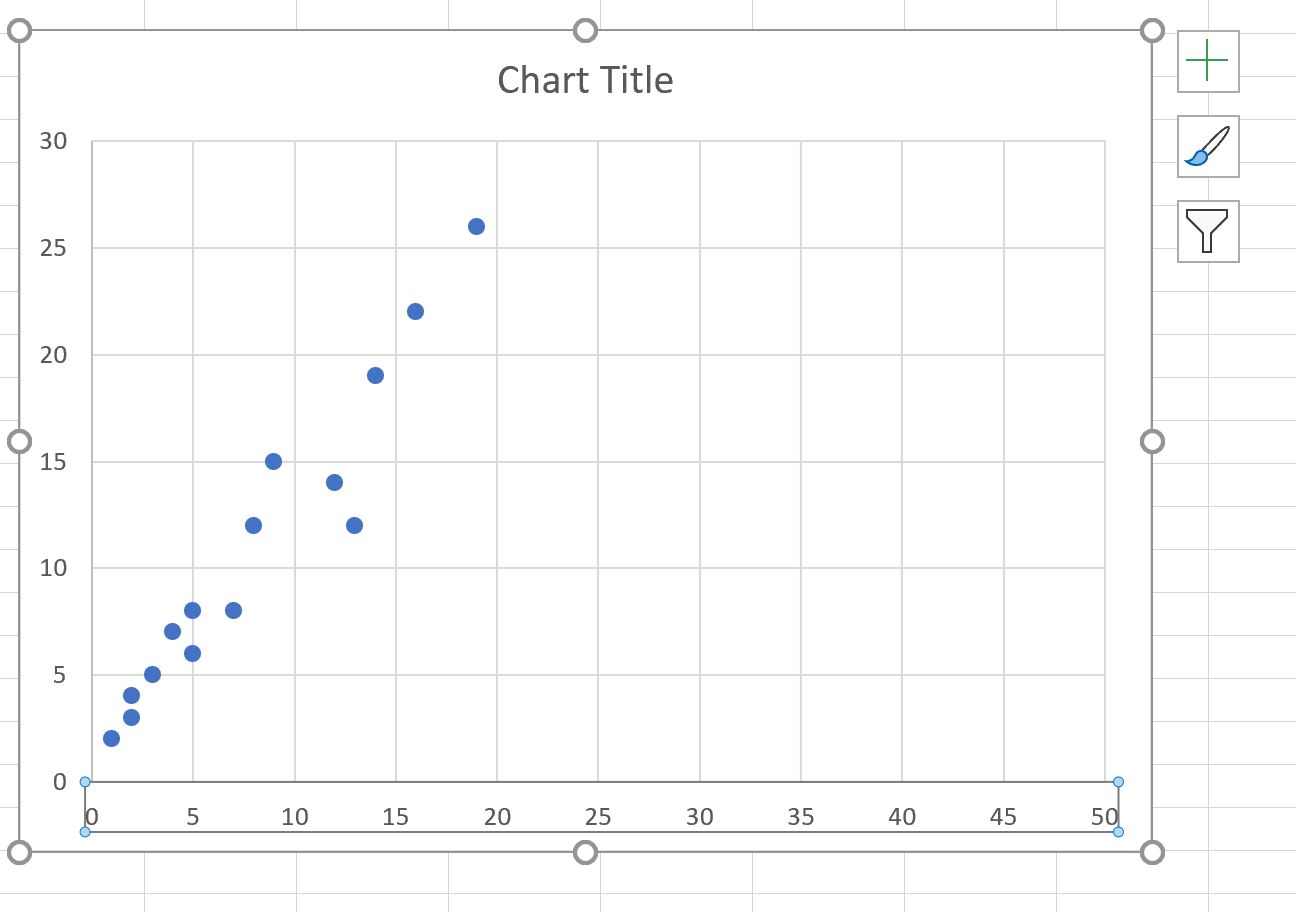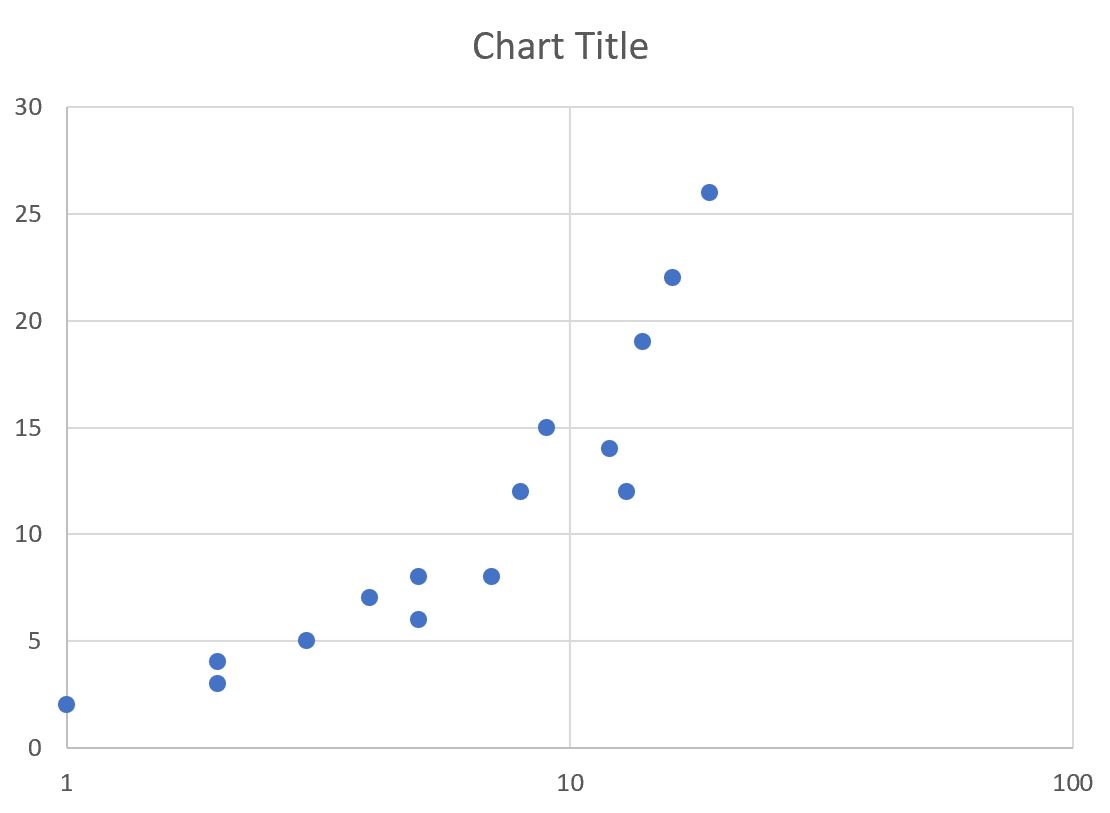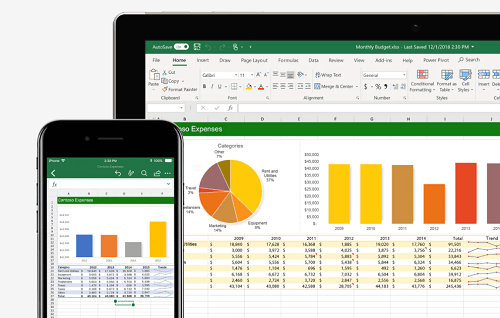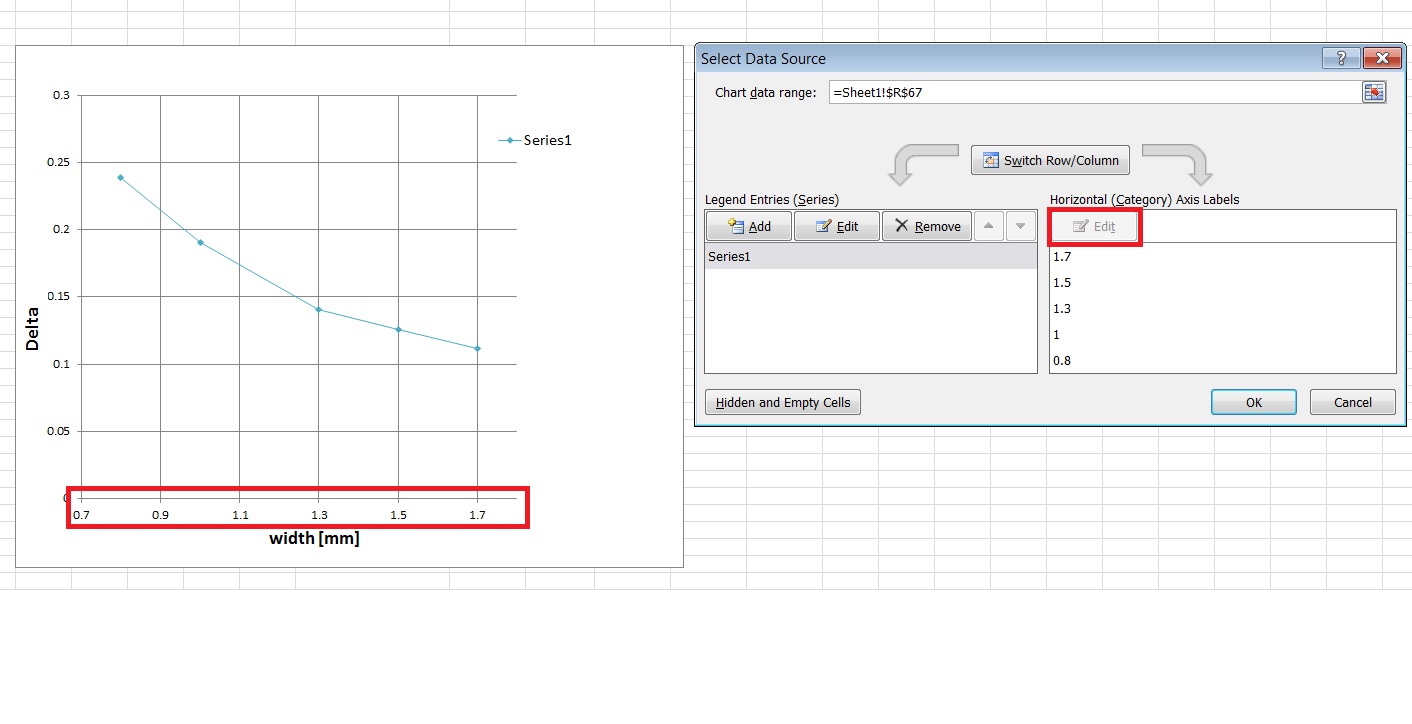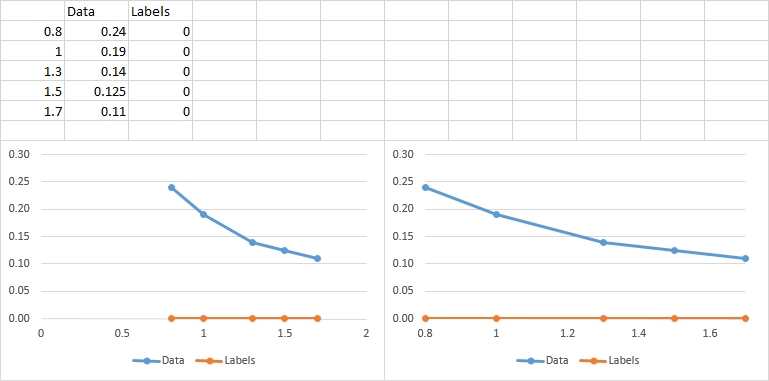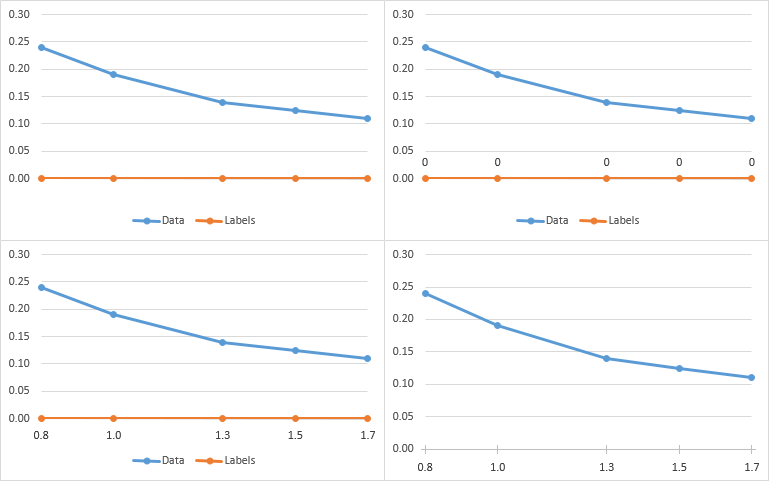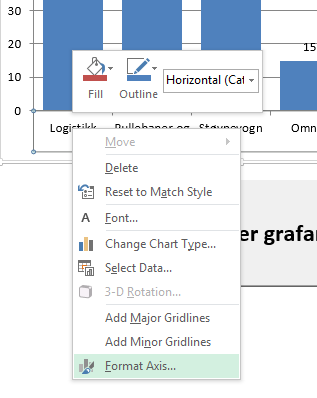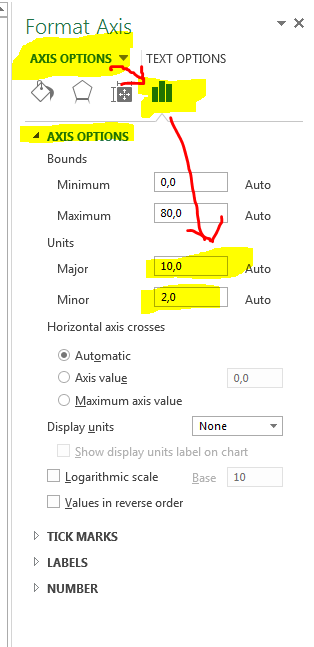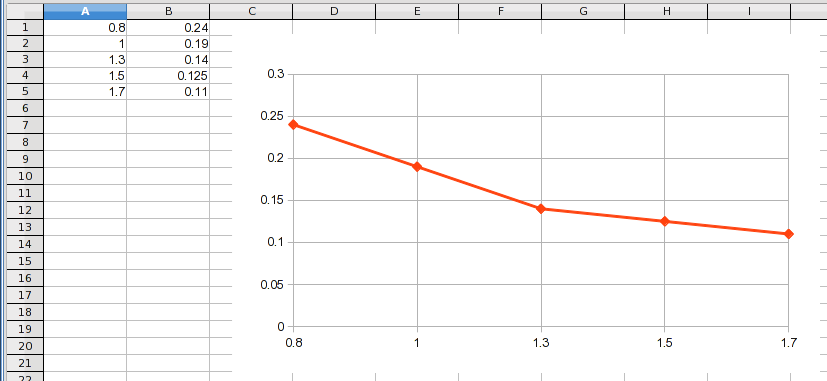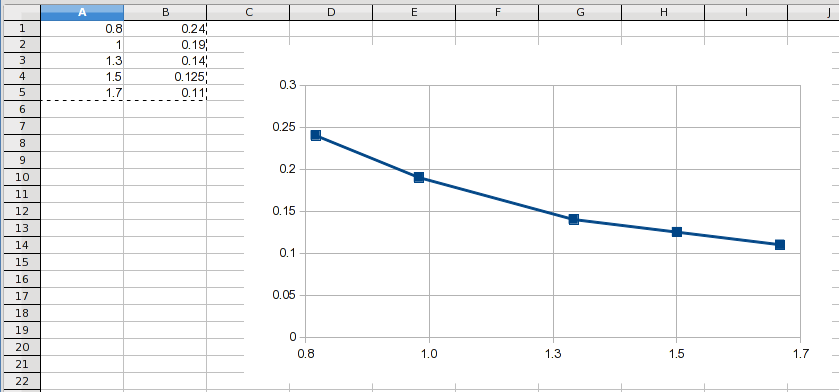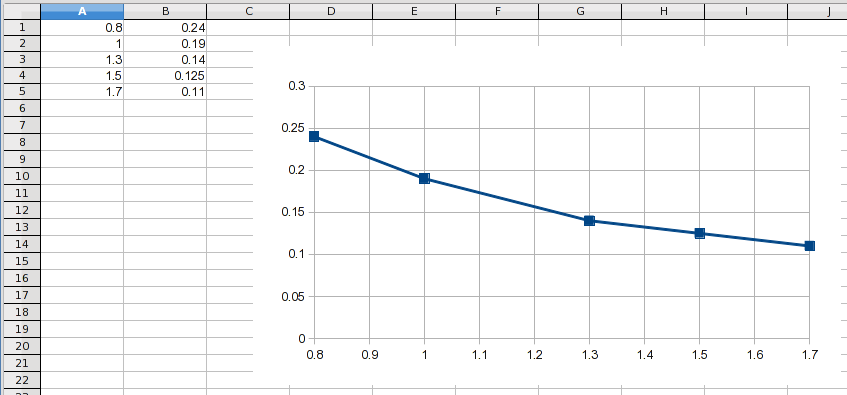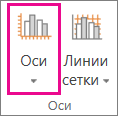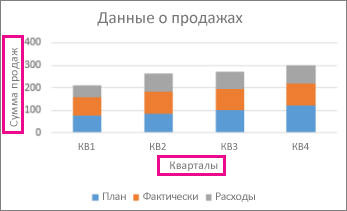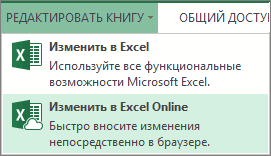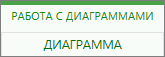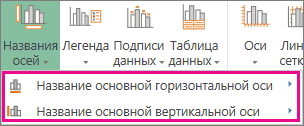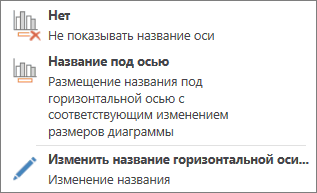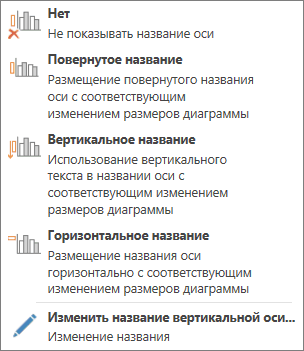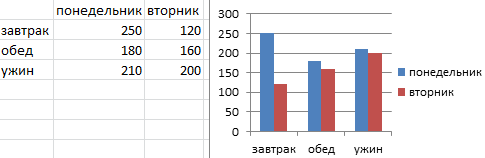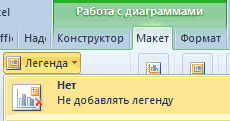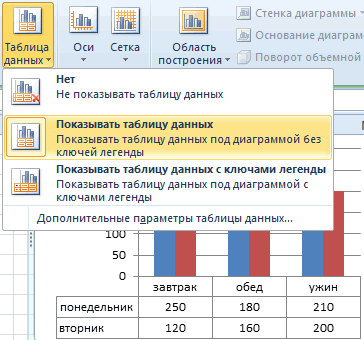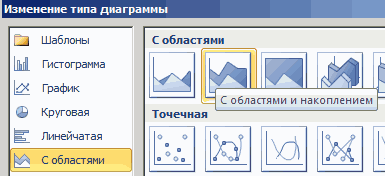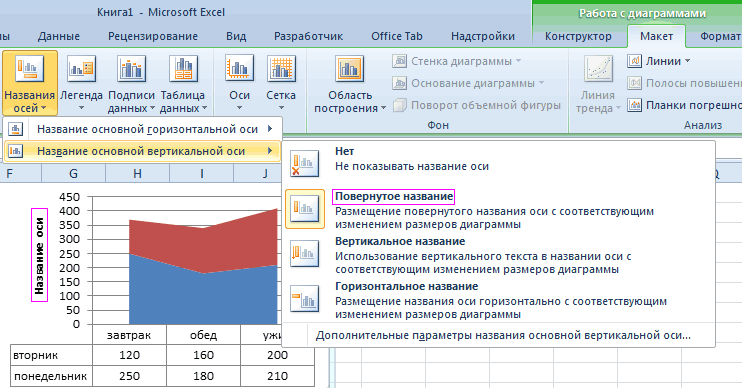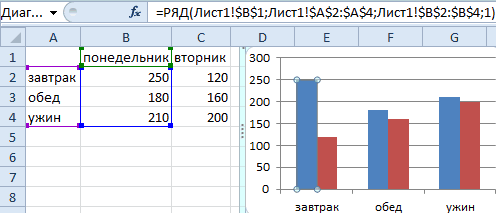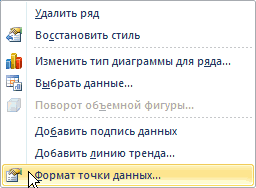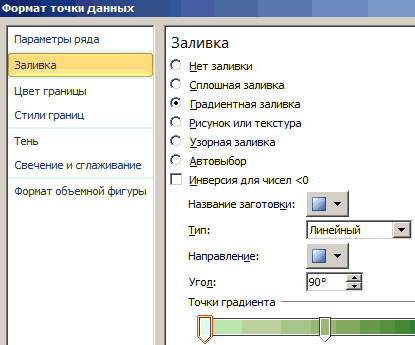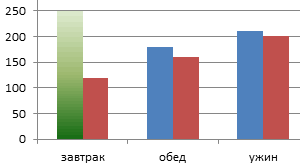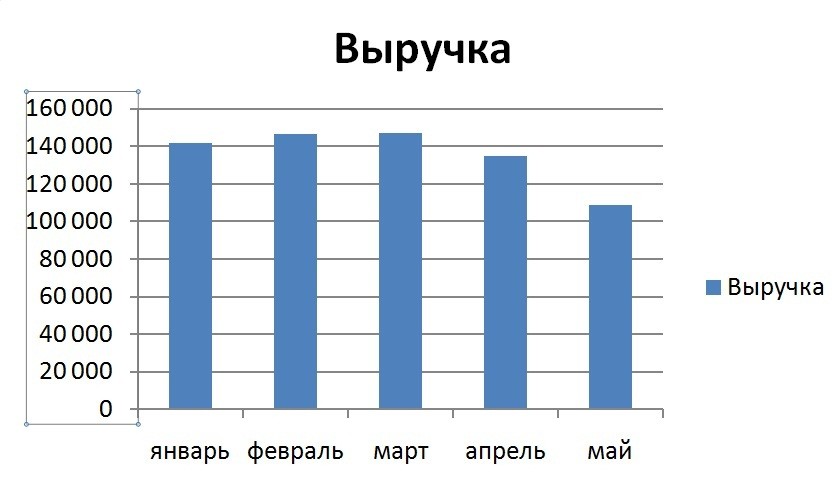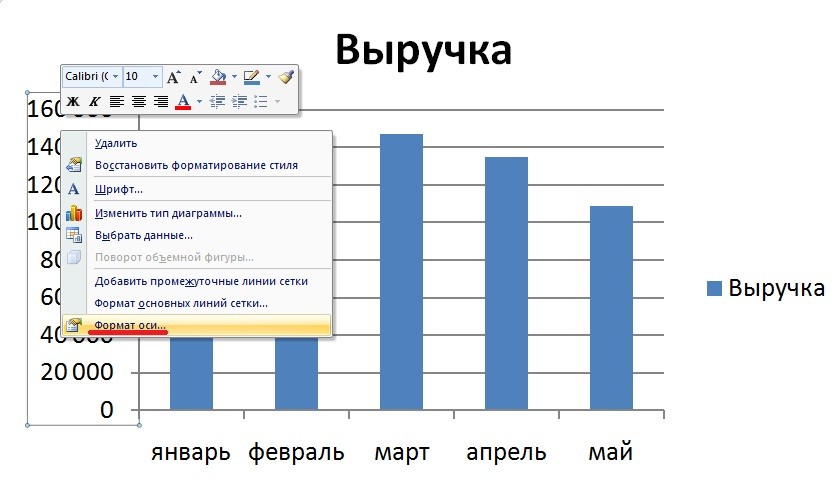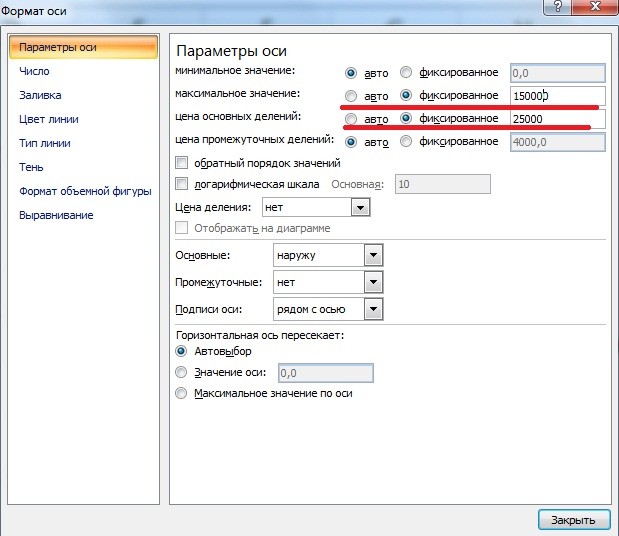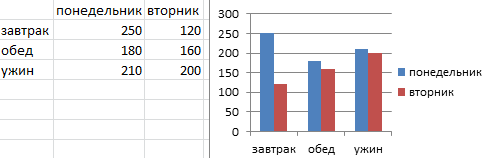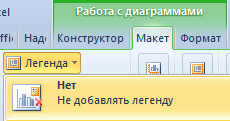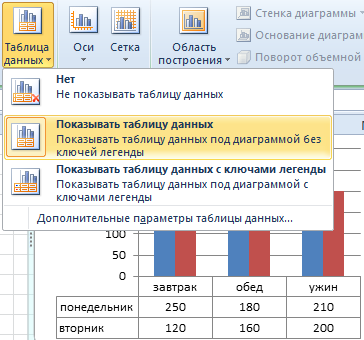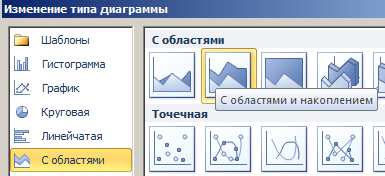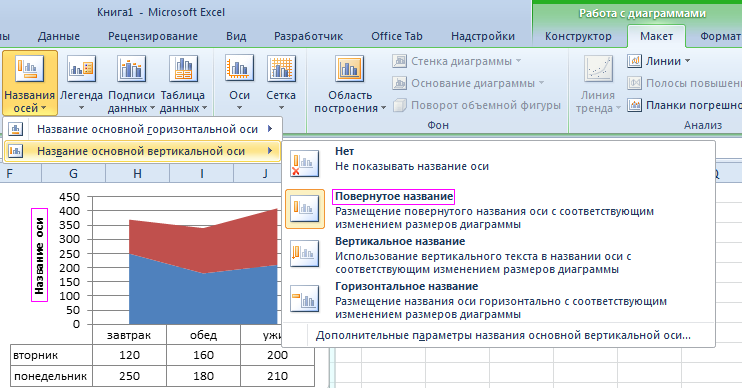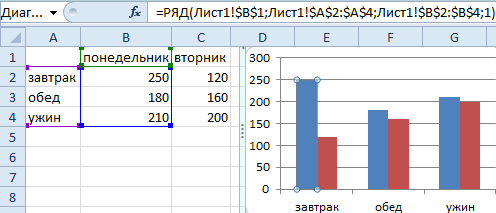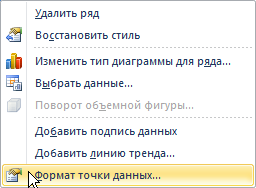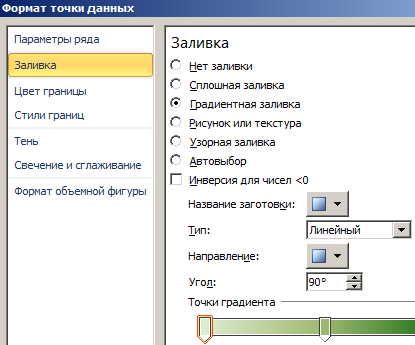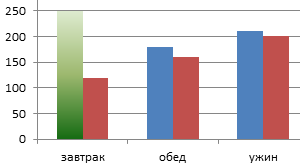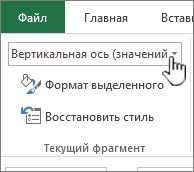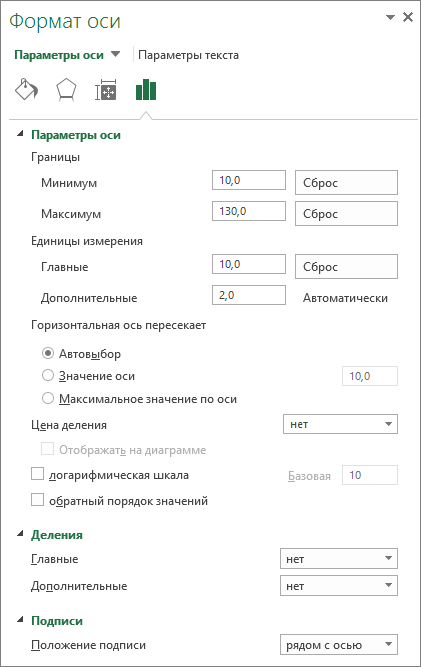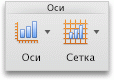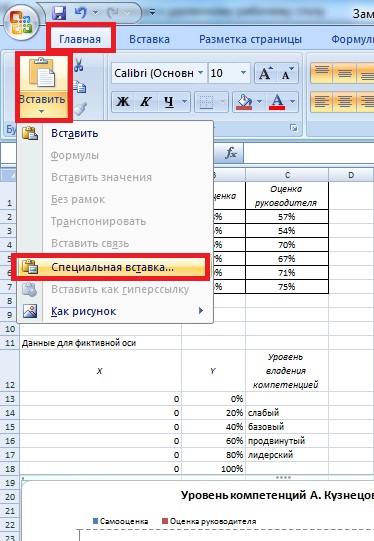Excel для Microsoft 365 Word для Microsoft 365 Outlook для Microsoft 365 PowerPoint для Microsoft 365 Excel для Microsoft 365 для Mac Word для Microsoft 365 для Mac PowerPoint для Microsoft 365 для Mac Excel 2021 Word 2021 Outlook 2021 PowerPoint 2021 Excel 2021 для Mac Word 2021 для Mac PowerPoint 2021 для Mac Excel 2019 Word 2019 Outlook 2019 PowerPoint 2019 Excel 2019 для Mac Word 2019 для Mac PowerPoint 2019 для Mac Excel 2016 Word 2016 Outlook 2016 PowerPoint 2016 Excel 2016 для Mac Word 2016 для Mac PowerPoint 2016 для Mac Excel 2013 Word 2013 Outlook 2013 PowerPoint 2013 Excel 2010 Word 2010 Outlook 2010 PowerPoint 2010 Еще…Меньше
На горизонтальной оси диаграммы, также называемой осью категорий и осью X, вместо числовых интервалов отображаются текстовые метки; кроме того, она поддерживает меньше параметров масштабирования, чем вертикальная ось диаграммы (ось значений, или ось Y).
Тем не менее вы можете задать следующие параметры оси:
-
Интервал между делениями и подписями.
-
Расположение подписей.
-
Порядок отображения категорий.
-
Тип оси (даты или текст).
-
Расположение делений.
-
Точка пересечения горизонтальной и вертикальной осей.
Сведения о том, как изменить шкалы других осей, см. в статье Изменение масштаба вертикальной оси (значений) в диаграмме или Изменение масштаба оси глубины (рядов данных) на диаграмме.
Примечание: Следующая процедура относится к Office 2013 и более поздним версиям. Ищете по шагам для Office 2010?
-
На диаграмме щелкните ось категорий, которую вы хотите изменить, или выберите ее в списке элементов диаграммы сделайте следующее:
-
Щелкните в любом месте диаграммы.
Откроется вкладка Работа с диаграммами с дополнительными вкладками Конструктор и Формат.
-
На вкладке «Формат» в группе «Текущий выделение» щелкните стрелку в поле вверху и выберите горизонтальную ось (категорий).
-
-
На вкладке Формат в группе Текущий фрагмент нажмите кнопку Формат выделенного фрагмента.
-
В области «Формат оси» сделайте следующее:
Важно: Эти параметры масштабирования доступны только в том случае, если выбрана ось категорий.
-
Чтобы изменить порядок категорий, раз проверьте параметры оси, а затем выберите их в обратном порядке.
-
Чтобы изменить тип оси на ось текста или ось дат, разведите параметры оси, а затем в области «Тип оси» выберите ось текста или ось дат. Текст и точки данных распределены на оси текста равномерно. На оси дат даты отображаются в хронологическом порядке через заданные интервалы (единицы измерения), такие как количество дней, месяцев или лет, даже если даты на листе представлены не в последовательном порядке или с использованием разных единиц измерения.
Примечание: Заданное по умолчанию значение Автоматически выбирать на основе данных определяет тип оси, который наилучшим образом подходит для выбранного типа данных.
-
Чтобы изменить точку, в которой вертикальная ось (значений) пересекает горизонтальную ось (категорий), разведите параметры оси, а затем в области «Вертикальная ось» выберите номер категории и введите нужное число в текстовом поле или выберите пункт «По максимальной категории», чтобы указать, что вертикальная ось (значений) пересекает горизонтальную ось (категорий) после последней категории на оси x.
-
Чтобы изменить интервал между делеаниями, разведите делеания,а затем введите нужное число в поле «Интервал между деленами».
Примечание: Это число определяет количество категорий, которые отображаются между делениями.
-
Чтобы изменить положение делений оси, разведите делений, а затем выберите нужные параметры в полях «Основной» и «Незначительный».
-
Чтобы изменить интервал между подписями осей, разведите подписи, а затем в поле «Интервал между подписями» выберите «Единица интервала» и введите нужное число в текстовое поле.
Совет: Введите 1, чтобы отображалась подпись для каждой категории, 2, чтобы отображалась подпись для каждой второй категории, 3, чтобы отображалась подпись для каждой третьей категории и т. д.
-
Чтобы изменить расположение подписей оси, разведите подписи, а затем в поле «Расстояние от оси» введите нужное число.
Совет: Чтобы расположить подписи ближе к оси, введите меньшее число. Чтобы увеличить расстояние между подписью и осью, введите большее число.
-
-
На диаграмме щелкните ось категорий, которую вы хотите изменить, или выберите ее в списке элементов диаграммы с помощью указанных ниже действий.
-
Щелкните в любом месте диаграммы.
Откроется панель Работа с диаграммами с дополнительными вкладками Конструктор, Макет и Формат.
-
На вкладке Формат в группе Текущий фрагмент щелкните стрелку рядом с полем Элементы диаграммы, затем щелкните Горизонтальная ось (ось категорий).
-
-
На вкладке Формат в группе Текущий фрагмент нажмите кнопку Формат выделенного фрагмента.
-
В диалоговом окне Формат оси в разделе Параметры оси выполните одно или несколько из указанных ниже действий.
Важно: Эти параметры масштабирования доступны только в том случае, если выбрана ось категорий.
-
Чтобы изменить интервал между делениями, в поле Интервал между делениями введите нужное число.
Примечание: Это число определяет количество категорий, которые отображаются между делениями.
-
Чтобы изменить интервал между подписями оси, в разделе Интервал между подписями выберите Единица измерения интервала, а затем в текстовом поле введите нужное число.
Совет: Введите 1, чтобы отображалась подпись для каждой категории, 2, чтобы отображалась подпись для каждой второй категории, 3, чтобы отображалась подпись для каждой третьей категории и т. д.
-
Чтобы изменить расположение подписей оси, в поле Расстояние до подписи от оси введите нужное число.
Совет: Чтобы расположить подписи ближе к оси, введите меньшее число. Чтобы увеличить расстояние между подписью и осью, введите большее число.
-
Чтобы изменить порядок категорий, установите флажок Обратный порядок категорий.
-
Чтобы изменить тип оси на ось текста или ось дат, в поле Тип оси выберите вариант Ось текста или Ось дат. Текст и точки данных распределены на оси текста равномерно. На оси дат даты отображаются в хронологическом порядке через заданные интервалы (единицы измерения), такие как количество дней, месяцев или лет, даже если даты на листе представлены не в последовательном порядке или с использованием разных единиц измерения.
Примечание: Заданное по умолчанию значение Автоматически выбирать на основе данных определяет тип оси, который наилучшим образом подходит для выбранного типа данных.
-
Чтобы изменить положение делений и подписей оси, выберите нужные параметры в полях Основные, Промежуточные и Подписи осей.
-
Чтобы изменить точку пересечения вертикальной оси (значений) и горизонтальной оси (категорий), в разделе Вертикальная ось пересекает выберите параметр В категории с номером, а затем введите нужное число в текстовом поле или выберите параметр В наибольшей категории, чтобы указать, что вертикальная ось (значений) должна пересекать горизонтальную ось (категорий) за последней категорией оси X.
-
Советы:
-
После изменения шкалы оси может потребоваться настроить ее форматирование. Дополнительные сведения см. в статье Изменение отображения осей диаграммы.
-
Масштабирование никак не влияет на перекрытие рядов или ширину зазора между ними. Чтобы изменить параметры перекрытия рядов или ширину зазора между ними, щелкните ряд данных правой кнопкой мыши и выберите пункт Формат ряда данных. В разделе Параметры ряда укажите нужные значения.
По умолчанию минимальное и максимальное значения масштаба для каждой оси на диаграмме рассчитываются автоматически. Однако масштаб можно настроить в соответствии со своими потребностями. Например, если все точки данных в таблице данных находятся в интервале от 60 до 90, для оси значений (у) можно задать диапазон от 50 до 100, а не от 0 до 100. Если ось значений охватывает очень широкий диапазон, ее также можно изменить на логарифмическую шкалу.
-
Этот шаг относится только к Word для Mac: в меню «Вид» выберите пункт «Разметка печати».
-
Щелкните диаграмму.
-
На вкладке «Формат» в списке выберите горизонтальную ось (категорий) и нажмите кнопку «Формат области».
-
В области «Формат оси» сделайте следующее:
Важно: Эти параметры масштабирования доступны только в том случае, если выбрана ось категорий.
-
Чтобы изменить порядок категорий, раз проверьте параметры оси, а затем выберите их в обратном порядке.
-
Чтобы изменить тип оси на ось текста или ось дат, разведите параметры оси, а затем в области «Тип оси» выберите ось текста или ось дат. Текст и точки данных распределены на оси текста равномерно. На оси дат даты отображаются в хронологическом порядке через заданные интервалы (единицы измерения), такие как количество дней, месяцев или лет, даже если даты на листе представлены не в последовательном порядке или с использованием разных единиц измерения.
Примечание: Заданное по умолчанию значение Автоматически выбирать на основе данных определяет тип оси, который наилучшим образом подходит для выбранного типа данных.
-
Чтобы изменить точку, в которой вертикальная ось (значений) пересекает горизонтальную ось (категорий), разведите параметры оси, а затем в области «Вертикальная ось» выберите номер категории и введите нужное число в текстовом поле или выберите пункт «По максимальной категории», чтобы указать, что вертикальная ось (значений) пересекает горизонтальную ось (категорий) после последней категории на оси x.
-
Чтобы изменить интервал между делеаниями, разведите делеания,а затем введите нужное число в поле «Интервал между деленами».
Примечание: Это число определяет количество категорий, которые отображаются между делениями.
-
Чтобы изменить положение делений оси, разведите делений, а затем выберите нужные параметры в полях «Основной» и «Незначительный».
-
Чтобы изменить интервал между подписями осей, разведите подписи, а затем в поле «Интервал между подписями» выберите «Единица интервала» и введите нужное число в текстовое поле.
Совет: Введите 1, чтобы отображалась подпись для каждой категории, 2, чтобы отображалась подпись для каждой второй категории, 3, чтобы отображалась подпись для каждой третьей категории и т. д.
-
Чтобы изменить расположение подписей оси, разведите подписи, а затем в поле «Расстояние от оси» введите нужное число.
Совет: Чтобы расположить подписи ближе к оси, введите меньшее число. Чтобы увеличить расстояние между подписью и осью, введите большее число.
-
Чтобы расположить метку в нужномместе, разметите список «Подписи» и выберите вариант в списке.
-
Нужна дополнительная помощь?
17 авг. 2022 г.
читать 2 мин
В этом руководстве представлен пошаговый пример того, как изменить масштабы по осям X и Y на графиках в Excel.
Шаг 1: введите данные
Во-первых, давайте введем простой набор данных в Excel:
Шаг 2: Создайте диаграмму рассеивания
Затем выделите ячейки в диапазоне A2:B16.Затем щелкните вкладку « Вставка » на верхней ленте, а затем выберите параметр « Разброс » в группе « Диаграммы »:
Автоматически будет создана следующая диаграмма рассеяния:
Шаг 3: Измените масштаб оси
По умолчанию Excel выберет шкалу для осей X и Y, которая варьируется примерно от минимального до максимального значения в каждом столбце.
В этом примере мы видим, что ось x находится в диапазоне от 0 до 20 , а ось y — в диапазоне от 0 до 30 .
Чтобы изменить масштаб оси x, просто щелкните правой кнопкой мыши любое значение на оси x. В появившемся раскрывающемся меню нажмите « Формат оси» :
На панели « Формат оси », которая появляется в правой части экрана, измените значения в полях «Минимум» и «Максимум», чтобы изменить масштаб оси X.
Например, мы можем изменить Максимальное значение оси X на 50 :
Как только мы нажмем Enter , масштаб оси X будет автоматически обновлен на графике:
Обратите внимание, что ось X теперь находится в диапазоне от 0 до 50 .
Ось Y осталась неизменной.
Вместо изменения минимальной и максимальной границ мы могли бы также использовать логарифмическую шкалу для оси.
На панели « Формат оси » просто установите флажок « Логарифмическая шкала »:
Ось X будет автоматически обновлена для использования логарифмической шкалы:
Связанный: Когда следует использовать логарифмическую шкалу в диаграммах?
Обратите внимание, что в этих примерах мы решили изменить только масштаб по оси X.
Однако мы можем так же легко изменить масштаб оси Y, щелкнув правой кнопкой мыши любое значение на оси Y и выполнив те же действия, что и выше.
Дополнительные ресурсы
В следующих руководствах объясняется, как выполнять другие распространенные задачи в Excel:
Как построить несколько строк в Excel
Как создать параллельные диаграммы в Excel
Как создать график Ogive в Excel
Download Article
Download Article
Are you having trouble changing the scale of the horizontal (X) axis in Excel? You’re not alone! If you’re not seeing options for changing the range or intervals on the x axis, or you just can’t customize the scale how you want, you might need to switch to a chart type that supports custom scaling on the X axis. This wikiHow article will teach you how change the scale of the X axis for dates, text, and numerical values in Microsoft Excel.
-
1
Click anywhere in the chart. For most charts, the X axis is used for categories/text labels (including dates).[1]
Start by clicking the center of your chart to display the Chart Design and Format menus at the top of Excel.- If you’re using Excel on a Mac, you’ll need to click the View menu and switch to Print Layout first.
- If your X axis contains numbers that aren’t dates (or you’re using an X Y scatter or bar chart), the steps are a little different. You’ll also have more scaling options!
-
2
Click the Format menu. It’s at the top of Excel.
Advertisement
-
3
Select Horizontal (Category) Axis from the drop-down menu. You’ll see this menu at the top-left corner of Excel.
-
4
Click Format Selection or Format Pane. You’ll see one of these two options below the drop-down menu at the top-left corner.
-
5
Choose whether your axis is text or a date. Select Text axis if the values on your X axis are anything other than dates. If you have dates on this axis, choose Date axis.
-
6
Set the date range in the «Bounds» fields (dates only). Enter the date where the X axis should begin into the «Minimum» field, and the final date into the «Maximum» field.
-
7
Specify the interval (dates only). In the «Units» section, you can control the interval by typing a number from the «Major» menu and choosing a duration, such as Days, Months, or Years. You’ll see larger tick marks at the «Major» interval and smaller ticks at the «Minor» interval.
- For example, if you want to show a larger tick mark every 30 days and a smaller one every 5 days, you’d type a «30» into the «Major» field, a «5» into the «Minor» field, and chose Days for each.
-
8
Set where the vertical axis (Y) crosses the horizontal axis.
- If you’re working with dates, you can set the Y axis to cross between dates, at a particular date, or at the maximum (last) date.
- If you’re working with text categories, you can set the Y axis to cross at a particular category number, at the maximum (last) category, or just leave «Automatic» selected and adjust as necessary.
-
9
Choose whether to show dates or text labels in reverse order. If you want to switch the order of the values on the X axis, check the box next to «Dates/Categories in reverse order» below the «Axis position» section.
-
10
Change your tick mark settings. Expand the «Tick Marks» section and customize:
- Dates: You can adjust the position of both the major and minor tick marks, or opt to leave either type out.
- Text: Enter a value into «Interval between marks» to customize the intervals between tick marks, then use the «Major» and «Minor» menus to adjust the positioning of the larger and smaller tick marks.
-
11
Customize the label settings. Expand the «Labels» menu to find options for the labels on the X axis.
- Dates: You can customize the placement of the dates using the «Label Position» menu.
- Text: You can specify the interval between labels by choosing Specify interval unit and entering a number. You can also customize the distance between the label and the axis, as well as the label’s position.
-
12
Format the numbers. The chart automatically inherits the number format you used in your data. If it doesn’t look right, use the options in the «Number» section at the bottom to choose a different number format.
- You can also use the icons at the top of the «Format axis» panel to customize other details of the X axis, such as the alignment and fill.
Advertisement
-
1
Make sure you’re using a chart type that supports horizontal (X) scaling. If you want to adjust the scale of a range of numbers along the X axis, you’ll need a chart meant for showing and comparing numeric values.
-
X Y scatter and bar charts are the two chart types that let you scale any numbers on the X axis. Other chart types reserve the X axis for categories rather than values.[2]
- X Y scatter charts are usually going to be what you need, especially if you have many numerical data points on the X axis and want to scale them nicely.
- To change your chart type, right-click the middle of the current chart and choose Change Chart Type. Then, select X Y (Scatter) or Bar in the left panel and choose an option.
- Both chart types have several styles you can choose from—just use the icons at the top of the window to see all of the options.
-
X Y scatter and bar charts are the two chart types that let you scale any numbers on the X axis. Other chart types reserve the X axis for categories rather than values.[2]
-
2
Click anywhere in the chart. This displays the Chart Design and Format menus at the top of Excel.
- If you’re using Excel on a Mac, you’ll need to click the View menu and switch to Print Layout first.
-
3
Click the Format menu. It’s at the top of Excel.
-
4
Click Format Selection or Format Pane. You’ll see one of these two options below the drop-down menu at the top-left corner.
- Horizontal (Value) Axis only appears on XY scatter and bar charts. If you’re using another chart type, you’ll see Horizontal (Category) Axis instead. You can’t scale category axis like you can a value axis.
-
5
Change the range in the «Bounds» fields. Enter the number where the X axis should begin into the «Minimum» field, and the final number in the scale in the «Maximum» field.[3]
- If you want to reverse the order, just scroll down and check the box next to «Values in reverse order.»
- If you check the box next to «Logarithmic scale,» each value on the X axis will be multiplied by the value you enter into the «Base» field.
-
6
Specify the tick mark interval. You’ll set the intervals between tick marks by entering values into the «Major» and «Minor» fields.
- For example, if you want to show a larger tick mark every 100 sales and a smaller one every 50 sales, you’d type a «100» into the «Major» field, and a «50» into the «Minor» field.
- To change the orientation of the tick marks, use the options in the «Tick Marks» section a little bit below.
-
7
Format the numbers. The chart should automatically inherit the number format you used in your data. If it doesn’t look right, use the options in the «Number» section at the bottom to choose a different number format.
- You can also use the icons at the top of the «Format axis» panel to customize other details of the X axis, such as the alignment and fill.
Advertisement
Ask a Question
200 characters left
Include your email address to get a message when this question is answered.
Submit
Advertisement
Thanks for submitting a tip for review!
References
About This Article
Article SummaryX
1. If you need to scale numbers on the X axis, you’ll want to switch your chart to an X Y scatter chart.
2. Then, click the chart and click the Format tab.
3. Click Format Selection for Format Pane.
4. Click Axis Options.
5. Customize your range and tick mark intervals.
Did this summary help you?
Thanks to all authors for creating a page that has been read 12,516 times.
Is this article up to date?
Иногда, когда вы вставляете диаграмму в Excel, масштаб оси может быть слишком маленьким, чтобы четко показать все единицы, как показано ниже. В этом случае вы можете изменить единицы оси в соответствии с размером диаграммы в Excel.
Изменить масштаб оси на диаграмме
 Изменить масштаб оси на диаграмме
Изменить масштаб оси на диаграмме
Вы можете изменить единицы оси, чтобы изменить масштаб оси.
1. Щелкните правой кнопкой мыши по оси, которую вы хотите изменить, выберите Ось формата из контекстного меню. Смотрите скриншот:
2. в Ось формата диалог, проверьте Основная единицаАвтора Исправлена вариант, затем в текстовом поле введите новую необходимую вам единицу измерения. Смотрите скриншот:
Функции: Если вы считаете, что масштаб оси настолько велик, вы можете ввести меньшую единицу измерения, тогда как введите большую единицу.
3. Нажмите Закрыть для выхода из диалога. Теперь вы можете видеть, что масштаб оси изменен.
В Excel 2013 вы можете изменить масштаб оси на диаграмме, выполнив следующие действия:
1. Щелкните правой кнопкой мыши ось, которую вы хотите изменить, выберите Ось формата из контекстного меню.
2. в Ось формата на панели справа щелкните значок Параметры оси кнопку и измените число в Основной коробка в Единицы раздел. См. Снимок экрана ниже:
Лучшие инструменты для работы в офисе
Kutools for Excel Решит большинство ваших проблем и повысит вашу производительность на 80%
- Снова использовать: Быстро вставить сложные формулы, диаграммы и все, что вы использовали раньше; Зашифровать ячейки с паролем; Создать список рассылки и отправлять электронные письма …
- Бар Супер Формулы (легко редактировать несколько строк текста и формул); Макет для чтения (легко читать и редактировать большое количество ячеек); Вставить в отфильтрованный диапазон…
- Объединить ячейки / строки / столбцы без потери данных; Разделить содержимое ячеек; Объединить повторяющиеся строки / столбцы… Предотвращение дублирования ячеек; Сравнить диапазоны…
- Выберите Дубликат или Уникальный Ряды; Выбрать пустые строки (все ячейки пустые); Супер находка и нечеткая находка во многих рабочих тетрадях; Случайный выбор …
- Точная копия Несколько ячеек без изменения ссылки на формулу; Автоматическое создание ссылок на несколько листов; Вставить пули, Флажки и многое другое …
- Извлечь текст, Добавить текст, Удалить по позиции, Удалить пробел; Создание и печать промежуточных итогов по страницам; Преобразование содержимого ячеек в комментарии…
- Суперфильтр (сохранять и применять схемы фильтров к другим листам); Расширенная сортировка по месяцам / неделям / дням, периодичности и др .; Специальный фильтр жирным, курсивом …
- Комбинируйте книги и рабочие листы; Объединить таблицы на основе ключевых столбцов; Разделить данные на несколько листов; Пакетное преобразование xls, xlsx и PDF…
- Более 300 мощных функций. Поддерживает Office/Excel 2007-2021 и 365. Поддерживает все языки. Простое развертывание на вашем предприятии или в организации. Полнофункциональная 30-дневная бесплатная пробная версия. 60-дневная гарантия возврата денег.
Вкладка Office: интерфейс с вкладками в Office и упрощение работы
- Включение редактирования и чтения с вкладками в Word, Excel, PowerPoint, Издатель, доступ, Visio и проект.
- Открывайте и создавайте несколько документов на новых вкладках одного окна, а не в новых окнах.
- Повышает вашу продуктивность на 50% и сокращает количество щелчков мышью на сотни каждый день!
Комментарии (1)
Оценок пока нет. Оцените первым!
Знание Excel сегодня является одним из обязательных навыков для каждого профессионала. Это мощный инструмент, который может изменить то, как вы видите и понимаете данные в любой рабочей среде. Более того, с новыми обновлениями его функциональность и вычислительная мощность расширяются, что делает его способным обрабатывать огромные объемы данных.
В этой статье мы расскажем вам, как изменить ось Y в Excel, и расскажем вам больше о ее функциональности.
Предполагая, что вы хотите изменить вертикальную ось значений (ось Y), вы можете настроить ее значения так, чтобы они охватывали широкий диапазон, или преобразовать их в логарифмическую шкалу. Иногда, после того как вы изменили масштаб по оси Y, вам также нужно изменить порядок всех отображаемых осей.
Изменение отображения осей в Excel
Каждая новая диаграмма в Excel поставляется с двумя осями по умолчанию: осью значений или вертикальной осью (Y) и осью категорий или горизонтальной осью (X). Если вы делаете трехмерную диаграмму, в этом случае будет третья ось, называемая осью глубины (Z). Редактирование или изменение любой из осей приводит к изменению способа представления информации, того, что вы можете прочитать на диаграмме, и того, на чем сделан акцент.
Скрытие и отображение осей
Когда вы работаете с разными типами проектов, может оказаться полезным скрыть некоторые оси, чтобы сделать графики более разборчивыми или выделить важные числа. Вот как это сделать:
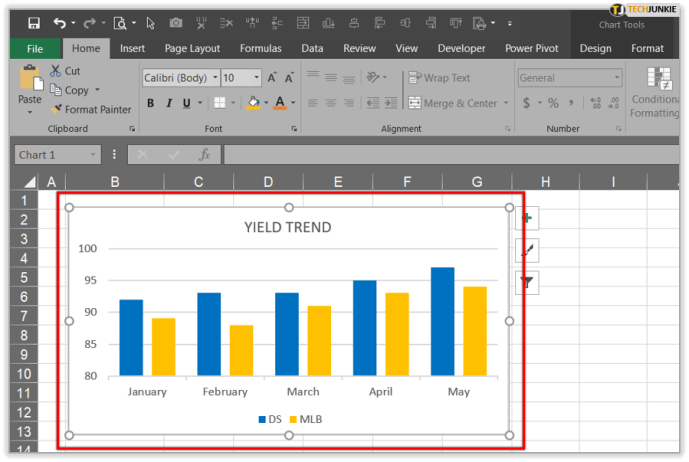
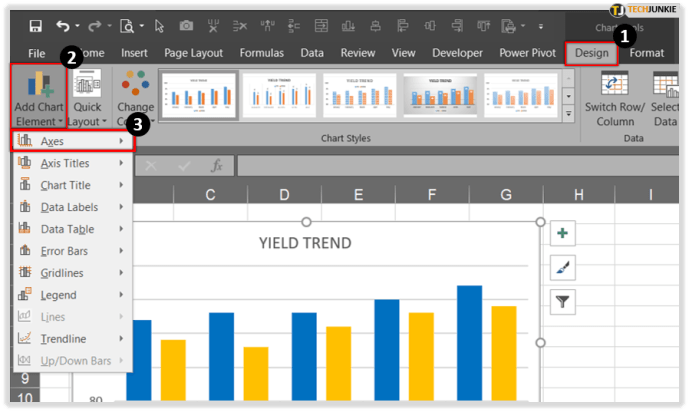
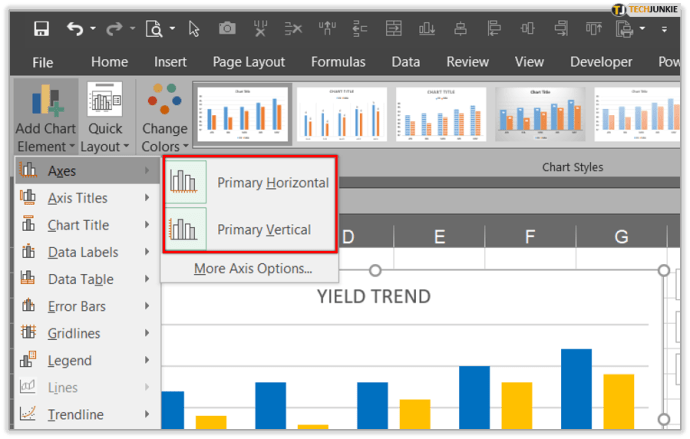
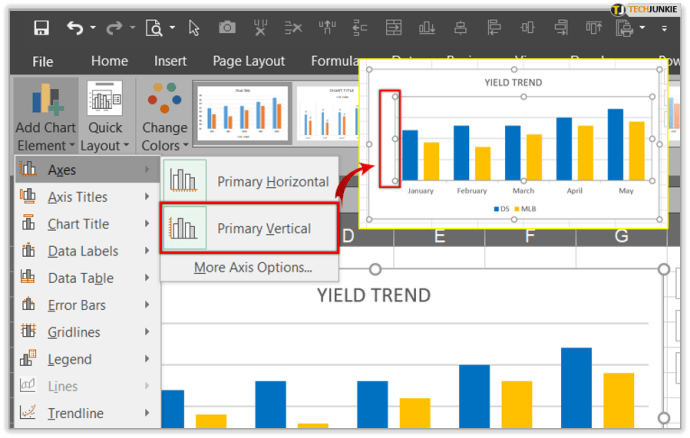
Отрегулируйте метки осей
Всякий раз, когда вы создаете диаграмму, вы заметите, что все метки и метки присутствуют по умолчанию. Регулировка способа их отображения удалит любой беспорядок или ненужную информацию. С меньшим количеством отметок и использованием меток большего и меньшего размера ваша таблица будет иметь более четкую структуру, и ваша команда сможет использовать ее без каких-либо проблем.
Изменение выравнивания и ориентации меток
В ситуации, когда у вас есть несколько категорий на диаграмме, есть опция, которая поможет вам выровнять метки на всех уровнях. Кроме того, вы также можете выбрать расстояние между уровнями меток. Вот как это сделать:
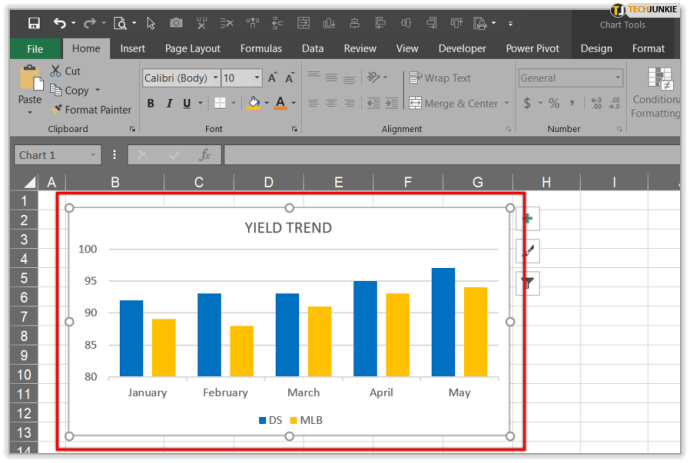
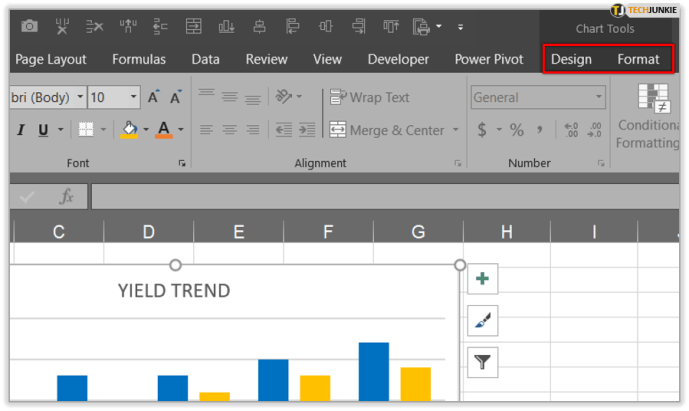
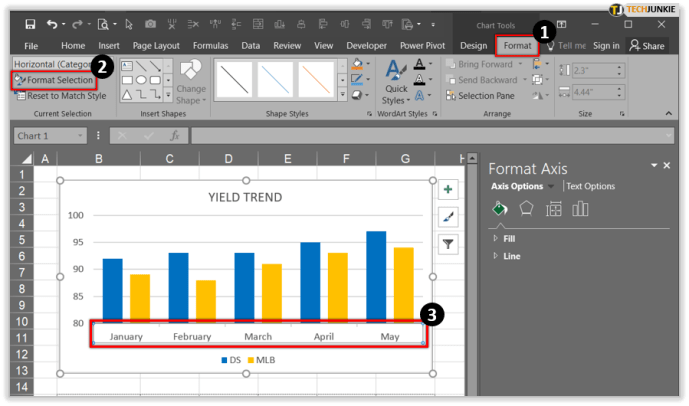
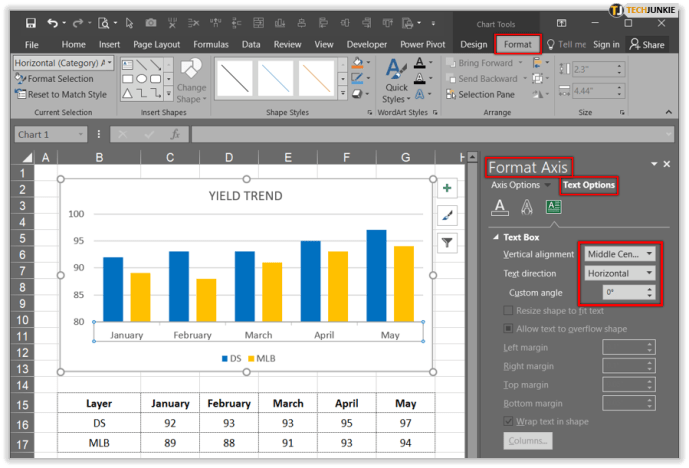
Изменение внешнего вида текста и чисел
Microsoft Excel позволяет форматировать текст и числа на оси категорий. Вот как отформатировать текст:
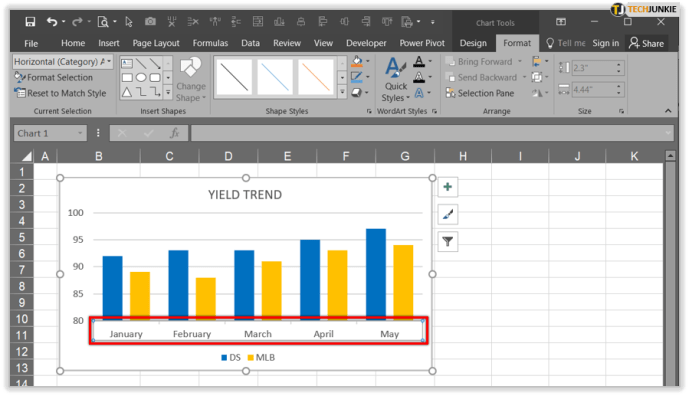
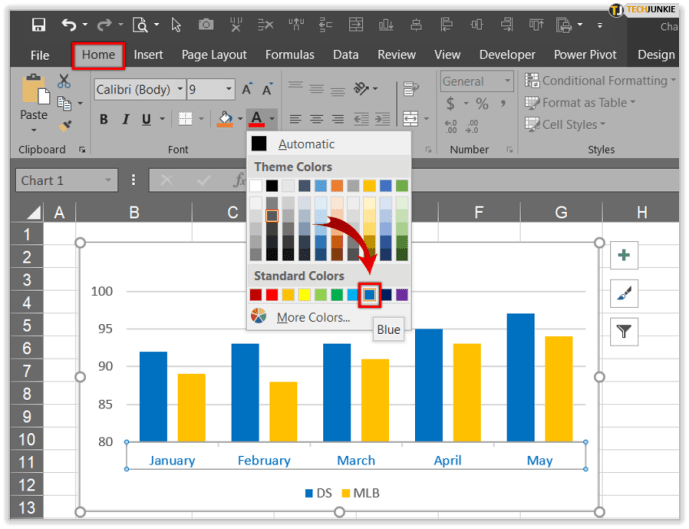
Когда вы будете готовы к форматированию чисел, выполните следующие действия:
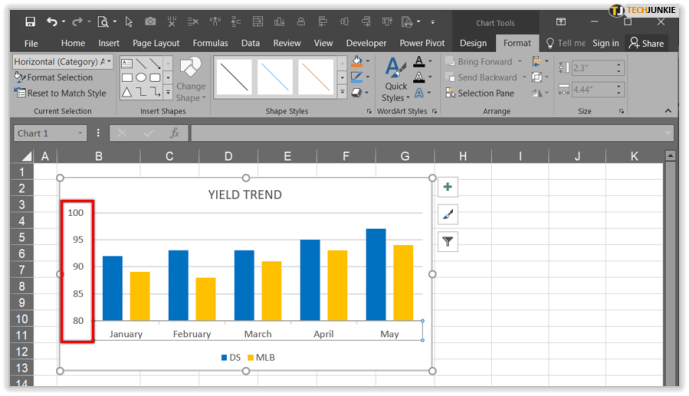
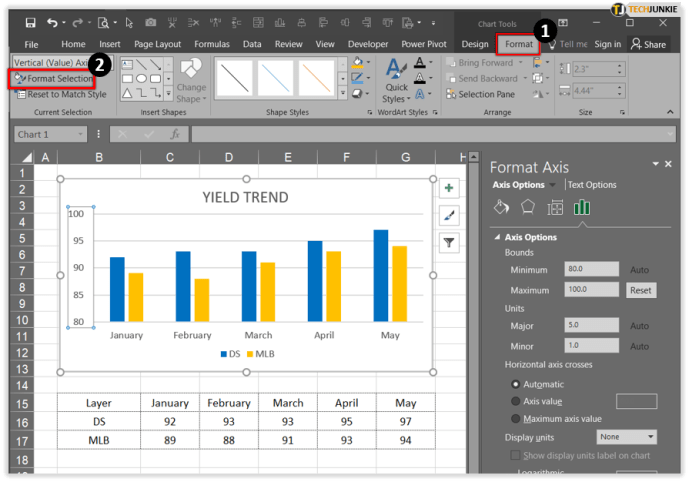
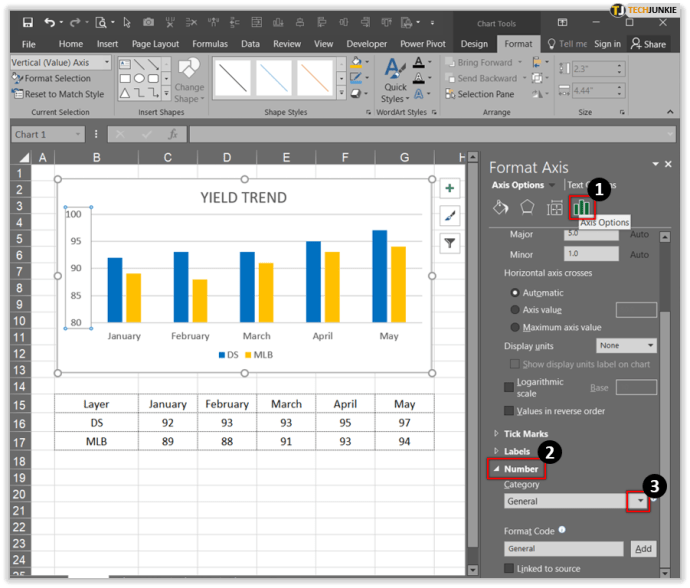
Изменить цвет диаграммы
Для людей, постоянно работающих с диаграммами, очень важно четко их пометить, и иногда лучший способ сделать это — использовать цвет. Если ваша таблица черно-белая и нуждается в каком-то цвете, чтобы сделать его более эффектным, вот как это сделать:
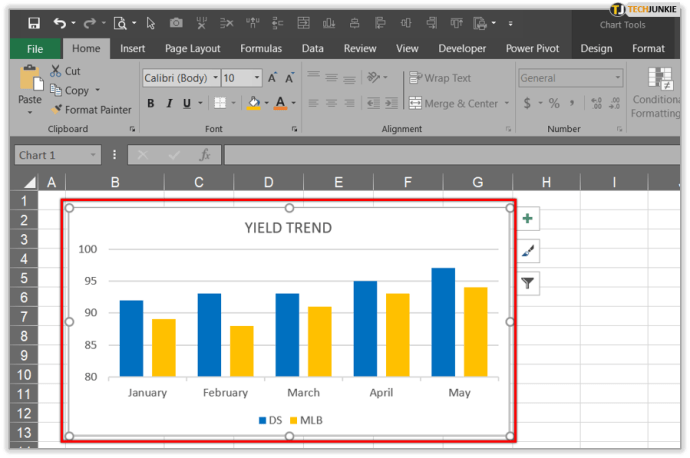
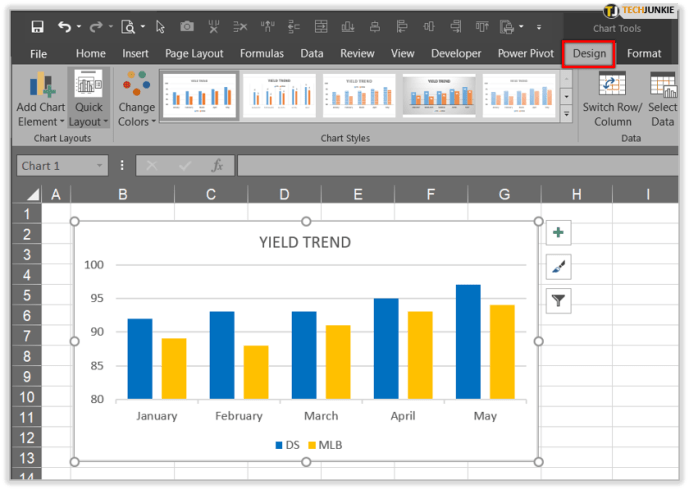
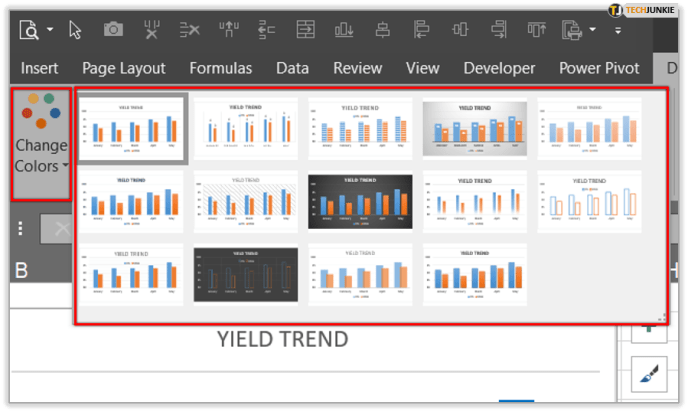
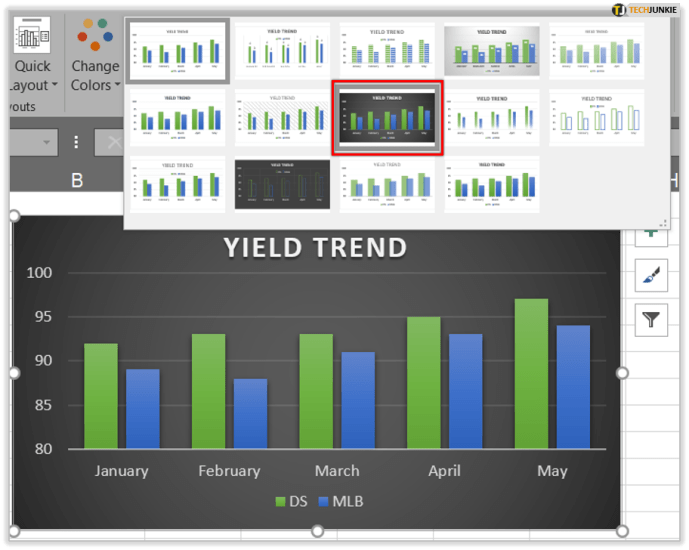
Изменить цвет строк и столбцов
Всего лишь немного цвета может изменить всю таблицу. Если вы хотите добавить цвет к чередующимся строкам и столбцам, вот как это сделать:
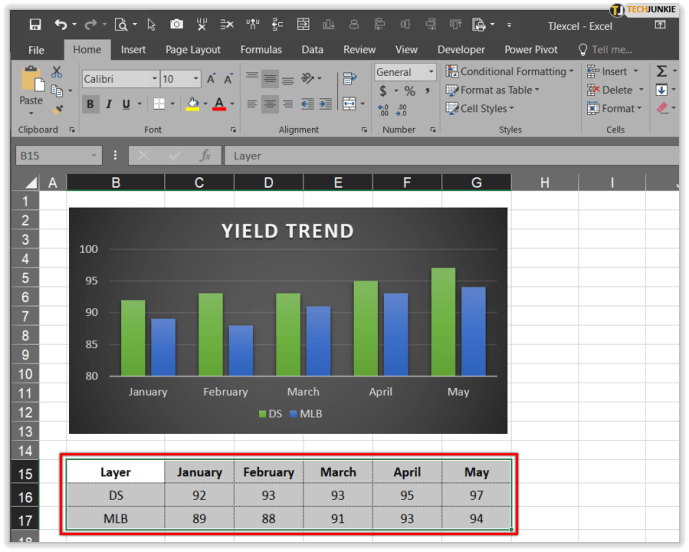
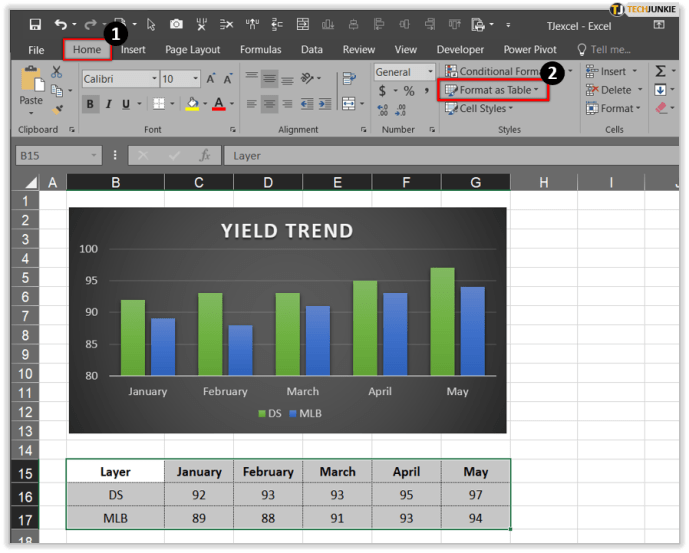
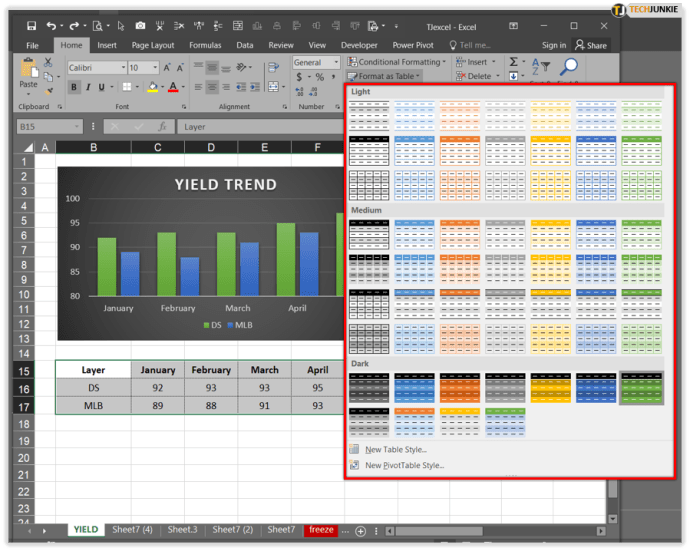
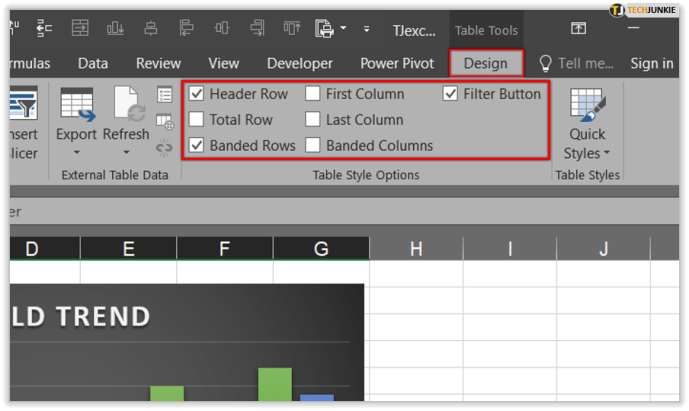
Вывод
Одним из самых мощных инструментов Microsoft Office на любом рабочем месте по всему миру является Microsoft Excel. Нет бизнеса, который не смог бы извлечь выгоду из использования диаграмм, списков и различных графиков для анализа, составления бюджета, организации или отслеживания расходов. Excel зарекомендовал себя как ключевой для многих отраслей, которые полагаются на систематизацию, которую обеспечивает Excel.
Теперь, когда вы знаете, как изменять и скрывать оси, а также форматировать текст и числа, вы немного познакомитесь с Excel и будете использовать его в полной мере. Вы сейчас работаете с Excel? Вы используете его для составления списков дома или только для бизнеса?
Дайте нам знать в комментариях ниже.
О чём мы думаем в первую очередь после создания диаграммы в Excel? О том, как придать диаграмме именно такой облик, какой мы себе представляли, когда брались за дело!
В современных версиях Excel 2013 и 2016 настройка диаграмм — это просто и удобно. Корпорация Microsoft приложила немало усилий, чтобы сделать процесс настройки простым, а необходимые параметры легко доступными. Далее в этой статье мы покажем несколько простых способов, как добавить и настроить все основные элементы диаграммы в Excel.
- Добавляем название диаграммы
- Настраиваем оси диаграммы
- Добавляем подписи данных
- Добавляем, убираем, перемещаем и настраиваем формат легенды диаграммы
- Показываем или скрываем линии сетки
- Изменяем или скрываем ряды данных на диаграмме
- Изменяем тип и настраиваем стиль диаграммы
- Изменяем стандартные цвета диаграммы
- Меняем местами вертикальную и горизонтальную оси
- Разворачиваем диаграмму в Excel слева направо
Содержание
- 3 способа настраивать параметры диаграмм в Excel
- Как добавить название к диаграмме Excel
- Добавляем название к диаграмме в Excel 2013 и Excel 2016
- Добавляем название к диаграмме в Excel 2010 и Excel 2007
- Связываем название диаграммы с ячейкой рабочего листа
- Перемещаем название в диаграмме
- Удаляем название диаграммы
- Изменяем шрифт и оформление названия диаграммы
- Настраиваем оси диаграммы в Excel
- Добавляем названия осей в диаграмме
- Связываем названия осей с заданными ячейками рабочего листа
- Изменяем масштаб оси диаграммы
- Изменяем числовой формат у подписей оси
- Добавляем подписи данных в диаграмме Excel
- Как изменить данные, отображаемые в подписях
- Добавляем, убираем, перемещаем и настраиваем формат легенды диаграммы
- Показываем и скрываем сетку в диаграмме Excel
- Скрываем и редактируем ряды данных в диаграмме Excel
- Изменяем тип и стиль диаграммы
- Изменяем цвета диаграммы
- Как поменять местами оси X и Y диаграммы
- Как развернуть диаграмму в Excel слева направо
3 способа настраивать параметры диаграмм в Excel
Если у Вас была возможность прочитать нашу предыдущую статью о том, как создать диаграмму в Excel, то Вы уже знаете, что доступ к основным инструментам для работы с диаграммами можно осуществить одним из трёх способов:
- Выделить диаграмму и использовать вкладки из группы Работа с диаграммами (Chart Tools) – Конструктор (Design) и Формат (Format).
- Кликнуть правой кнопкой мыши по элементу диаграммы, который необходимо настроить, и выбрать нужную команду из контекстного меню.
- Использовать специальные иконки, которые появляются возле правого верхнего угла диаграммы, если кликнуть по ней мышью.
Ещё больше параметров находится в панели Формат области диаграммы (Format Chart), которая появляется в правой части рабочего листа, если нажать пункт Дополнительные параметры (More options) в контекстном меню диаграммы или на вкладках группы Работа с диаграммами (Chart Tools).
Совет: Чтобы сразу же открыть нужный раздел панели для настройки параметров диаграммы, дважды кликните по соответствующему элементу на диаграмме.
Вооружившись этими базовыми знаниями, давайте посмотрим, как можно изменять различные элементы диаграммы в Excel, чтобы придать ей именно такой облик, какой мы хотим видеть.
Как добавить название к диаграмме Excel
В этом разделе мы расскажем о том, как добавить название к диаграмме в различных версиях Excel, и покажем, где находятся основные инструменты для работы с диаграммами. В остальной части статьи мы будем рассматривать примеры работы только в самых новых версиях Excel 2013 и 2016.
Добавляем название к диаграмме в Excel 2013 и Excel 2016
В Excel 2013 и Excel 2016 при создании диаграммы в её названии автоматически вставляется текст «Название диаграммы«. Чтобы изменить этот текст, просто выделите его и введите свой вариант названия:
Можно также связать название диаграммы с какой-либо ячейкой на листе при помощи ссылки, чтобы название автоматически обновлялось каждый раз при изменении содержимого связанной ячейки. О том, как это сделать, рассказано чуть ниже.
Если название по каким-то причинам не было добавлено автоматически, то кликните в любом месте диаграммы, чтобы появилась группа вкладок Работа с диаграммами (Chart Tools). Откройте вкладку Конструктор (Design) и нажмите Добавить элемент диаграммы (Add Chart Element) > Название диаграммы (Chart Title) > Над диаграммой (Above Chart) или По центру (наложение) (Centered Overlay).
Либо нажмите иконку Элементы диаграммы (Chart Elements) возле правого верхнего угла диаграммы и отметьте галочкой параметр Название диаграммы (Chart Title).
Рядом с параметром Название диаграммы (Chart Title) можно нажать стрелку, направленную вправо (см. рисунок выше), и выбрать один из предложенных вариантов:
- Над диаграммой (Above Chart) – название размещается над областью построения диаграммы, размер графика при этом уменьшается; этот вариант используется по умолчанию.
- По центру (наложение) (Centered Overlay) – выровненное по центру название накладывается поверх области построения, размер графика при этом не изменяется.
Чтобы найти больше параметров, откройте вкладку Конструктор (Design) и нажмите Добавить элемент диаграммы (Add Chart Element) > Название диаграммы (Chart Title) > Дополнительные параметры заголовка (More Options). Или нажмите иконку Элементы диаграммы (Chart Elements), затем Название диаграммы (Chart Title) > Дополнительные параметры (More Options).
Нажатие кнопки Дополнительные параметры (More Options), как в одном, так и в другом случае, открывает панель Формат названия диаграммы (Format Chart Title) в правой части рабочего листа, где можно найти нужные параметры.
Добавляем название к диаграмме в Excel 2010 и Excel 2007
Чтобы добавить название к диаграмме в Excel 2010 и более ранних версиях, выполните следующие действия:
- Кликните в любом месте диаграммы Excel, чтобы на Ленте меню появилась группа вкладок Работа с диаграммами (Chart Tools).
- На вкладке Макет (Layout) нажмите Название диаграммы (Chart Title) > Над диаграммой (Above Chart) или По центру (наложение) (Centered Overlay).
Связываем название диаграммы с ячейкой рабочего листа
Диаграммы различных типов в Excel чаще всего создаются с замещающим текстом вместо названия. Чтобы задать собственное название для диаграммы, можно либо выделить поле диаграммы и ввести текст вручную, либо привязать его к какой-либо ячейке рабочего листа, содержащей, например, название таблицы. В таком случае название диаграммы Excel будет автоматически обновляться каждый раз, когда будет изменяться содержимое связанной ячейки.
Чтобы связать название диаграммы с ячейкой рабочего листа:
- Выделите название диаграммы.
- В строке формул введите знак равенства (=), кликните по ячейке, содержащей нужный текст, и нажмите Enter.
В данном примере мы связываем название диаграммы Excel с ячейкой A1. Можно выбрать две или более ячеек (например, несколько заголовков столбцов), и в результате в названии диаграммы будет показано содержимое всех выбранных ячеек.
Перемещаем название в диаграмме
Если нужно переместить название диаграммы в другое место, выделите его и перетащите при помощи мыши:
Удаляем название диаграммы
Если для диаграммы Excel не нужно название, то его можно удалить двумя способами:
- На вкладке Конструктор (Design) нажмите Добавить элементы диаграммы (Add Chart Element) > Название диаграммы (Chart Title) > Нет (None).
- Кликните правой кнопкой по названию диаграммы и в контекстном меню нажмите Удалить (Delete).
Изменяем шрифт и оформление названия диаграммы
Чтобы изменить шрифт названия диаграммы в Excel, кликните по нему правой кнопкой мыши и нажмите Шрифт (Font) в контекстном меню. Откроется одноименное диалоговое окно, в котором можно настраивать различные параметры шрифта.
Если нужны более детальные настройки, выделите название диаграммы, откройте вкладку Формат (Format) и поиграйте различными параметрами. Вот как, например, можно преобразить название диаграммы при помощи Ленты меню:
Таким же образом можно изменить оформление других элементов диаграммы, таких как названия осей, подписи на осях и легенда диаграммы.
Более подробно об этом рассказано в статье Как добавить название к диаграмме в Excel.
Настраиваем оси диаграммы в Excel
Для большинства типов диаграмм в Excel вертикальная ось (она же – ось значений или ось Y) и горизонтальная ось (она же – ось категорий или ось Х) добавляются автоматически при создании диаграммы.
Чтобы скрыть или показать оси диаграммы, кликните по иконке Элементы диаграммы (Chart Elements), затем нажмите стрелку в строке Оси (Axes) и отметьте галочкой те оси, которые нужно показать, или уберите галочку рядом с теми, которые нужно скрыть.
Для некоторых типов диаграмм, например, для комбинированных диаграмм, может быть показана вспомогательная ось.
При создании объёмных диаграмм, можно отобразить ось глубины:
Для каждого элемента осей диаграммы в Excel можно настраивать различные параметры (далее поговорим об этом подробнее):
Добавляем названия осей в диаграмме
Создавая диаграмму в Excel, можно добавить названия вертикальной и горизонтальной осей, чтобы пользователям было проще понять, что за данные показаны на диаграмме. Чтобы добавить названия осей, нужно сделать вот что:
- Кликните в любом месте диаграммы Excel, затем нажмите по иконке Элементы диаграммы (Chart Elements) и поставьте галочку в строке Названия осей (Axis Titles). Если нужно показать название только для одной из осей (либо вертикальной, либо горизонтальной), нажмите стрелку справа и уберите одну из галочек.
- Кликните на диаграмме по текстовому полю названия оси и введите текст.
Чтобы настроить оформление названия оси, кликните по нему правой кнопкой мыши и в контекстном меню нажмите Формат названия оси (Format Axis Title). При этом откроется одноимённая панель с большим выбором настраиваемых параметров оформления. Можно также использовать параметры, предложенные на вкладке Формат (Format) Ленты меню, как мы делали при настройке параметров названия диаграммы.
Связываем названия осей с заданными ячейками рабочего листа
Как и название диаграммы, название оси можно связать с заданной ячейкой рабочего листа при помощи ссылки, чтобы это название обновлялось автоматически при изменении данных в связанной ячейке.
Чтобы создать такую ссылку, выделите название оси и в строке формул введите знак равенства (=), затем кликните по ячейке, с которой нужно связать название оси, и нажмите Enter.
Изменяем масштаб оси диаграммы
Microsoft Excel автоматически определяет минимальное и максимальное значения, а также единицы измерения для вертикальной оси, основываясь на том, какие данные использованы для построения диаграммы. При необходимости для вертикальной оси можно настроить собственные более подходящие параметры.
- Выделите вертикальную ось диаграммы и щелкните по иконке Элементы диаграммы (Chart Elements).
- Нажмите стрелку в строке Оси (Axis) и в появившемся меню выберите Дополнительные параметры (More options). Откроется панель Формат оси (Format Axis).
- В разделе Параметры оси (Axis Options) сделайте одно из следующих действий:
- Чтобы задать начальное и конечное значения вертикальной оси, введите соответствующие значения в поля Минимум (Minimum) или Максимум (Maximum).
- Чтобы изменить масштаб оси, введите значения в поля Основные деления (Major) и Промежуточные деления (Minor).
- Чтобы отложить значения по оси в обратном порядке, отметьте галочкой параметр Обратный порядок значений (Values in reverse order).
Горизонтальная ось, в отличие от вертикальной, чаще имеет текстовые подписи данных, а не числовые, поэтому настроек масштаба у этой оси меньше. Однако можно изменить количество категорий, которые будут показаны между метками, порядок категорий и точку, где две оси пересекаются:
Изменяем числовой формат у подписей оси
Если нужно, чтобы числа в подписях оси отображались как валюты, проценты, время или в каком-либо другом формате, кликните по подписям правой кнопкой мыши и в контекстном меню нажмите Формат оси (Format Axis). В открывшейся панели перейдите в раздел Число (Number) и выберите один из доступных числовых форматов:
Совет: Чтобы установить для чисел формат исходных данных (тот, что в ячейках рабочего листа), поставьте галочку Связь с источником (Linked to source). Если не получается найти раздел Число (Number) в панели Формат оси (Format Axis), проверьте, что на диаграмме выделена ось значений (это, как правило, вертикальная ось).
Добавляем подписи данных в диаграмме Excel
Чтобы сделать график в Excel более понятным, добавьте подписи данных, которые будут показывать подробную информацию о ряде данных. В зависимости от того, на что нужно обратить внимание пользователей, можно добавить подписи к одному ряду данных, ко всем рядам или к отдельным точкам.
- Кликните по ряду данных, для которого нужно добавить подписи. Чтобы добавить подпись только к одной точке данных, кликните ещё раз по этой точке.
- Нажмите по иконке Элементы диаграммы (Chart Elements) и поставьте галочку в строке Подписи данных (Data Labels).
Например, вот так выглядит наша диаграмма Excel с подписями для одного из рядов данных.
В некоторых случаях можно выбрать, как будут располагаться подписи. Для этого нажмите стрелку в строке Подписи данных (Data Labels) и укажите подходящий вариант. Чтобы показать подписи внутри плавающих текстовых полей, выберите Выноска данных (Data Callout).
Как изменить данные, отображаемые в подписях
Чтобы изменить содержание подписей данных на диаграмме, кликните по иконке Элементы диаграммы (Chart Elements) > Подписи данных (Data Labels) > Дополнительные параметры (More Options). Откроется панель Формат подписей данных (Format Data Labels) в правой части рабочего листа. На вкладке Параметры подписей (Label Options) в разделе Включать в подпись (Label Contains) выберите нужное из предложенных вариантов.
Если нужно добавить собственный текст к одной из точек данных, кликните по подписи этой точки, затем кликните ещё раз, чтобы выделенной осталась только эта подпись, и ещё раз по тексту подписи, чтобы выделить его. Далее введите собственный текст.
Если окажется, что слишком большое число подписей перегружает диаграмму Excel, то можно удалить любую из них. Кликните по подписи правой кнопкой мыши и в контекстном меню нажмите Удалить (Delete).
Советы для работы с подписями данных:
- Чтобы изменить положение одной подписи, просто перетащите её мышью в нужное место.
- Чтобы изменить цвет шрифта и заливку подписей данных, выделите их, затем откройте вкладку Формат (Format) и настройте нужные параметры форматирования.
Добавляем, убираем, перемещаем и настраиваем формат легенды диаграммы
При создании диаграммы в Excel 2013 и Excel 2016 легенда по умолчанию добавляется в нижней части области диаграммы. В Excel 2010 и более ранних версиях – справа от области построения.
Чтобы убрать легенду, нажмите иконку Элементы диаграммы (Chart Elements) возле правого верхнего угла диаграммы и уберите галочку в строке Легенда (Legend).
Чтобы переместить легенду диаграммы в другое место, выделите диаграмму, откройте вкладку Конструктор (Design), нажмите Добавить элемент диаграммы (Add Chart Element) > Легенда (Legend) и выберите новую позицию для легенды. Чтобы удалить легенду, нажмите Нет (None).
Ещё один способ переместить легенду – кликнуть по ней дважды мышью и выбрать нужное положение в разделе Параметры легенды (Legend Options) панели Формат легенды (Format Legend).
Для настройки форматирования легенды существует множество параметров на вкладках Заливка и границы (Fill & Line) и Эффекты (Effects) панели Формат легенды (Format Legend).
Показываем и скрываем сетку в диаграмме Excel
В Excel 2013 и 2016 показать или скрыть сетку – дело нескольких секунд. Просто кликните по иконке Элементы диаграммы (Chart Elements) и поставьте или уберите галочку в строке Сетка (Gridlines).
Microsoft Excel автоматически определяет, какие линии сетки лучше подойдут для данного типа диаграммы. Например, для линейчатой диаграммы будут показаны основные вертикальные линии, в то время как для гистограммы – основные горизонтальные линии сетки.
Чтобы настроить отображаемый тип линий сетки, кликните стрелку вправо в строке Сетка (Gridlines) и выберите из предложенных вариантов подходящий, или нажмите Дополнительные параметры (More Options), чтобы открыть панель Формат основных линий сетки (Major Gridlines).
Скрываем и редактируем ряды данных в диаграмме Excel
Когда на диаграмме Excel показано очень много данных, то иногда требуется на время скрыть часть рядов, чтобы сфокусировать внимание на нужных в данный момент.
Для этого справа от графика нажмите иконку Фильтры диаграммы (Chart Filters) и уберите галочки с тех рядов данных и/или категорий, которые нужно скрыть.
Для редактирования ряда данных нажмите кнопку Изменить ряд (Edit Series) справа от его названия. Кнопка появляется, если навести мышь на название этого ряда. При этом соответствующий ряд будет выделен на графике, так что Вы легко увидите, какой именно элемент будет отредактирован.
Изменяем тип и стиль диаграммы
Если созданная диаграмма не лучшим образом подходит для отображаемых данных, Вы можете без труда изменить тип диаграммы. Для этого выделите диаграмму, откройте вкладку Вставка (Insert) и в разделе Диаграммы (Charts) выберите другой тип диаграммы.
Другой способ – кликните правой кнопкой мыши в любом месте диаграммы и в контекстном меню нажмите Изменить тип диаграммы (Change Chart Type).
Для того, чтобы быстро изменить стиль созданной диаграммы, нажмите иконку Стили диаграмм (Chart Styles) справа от области построения и выберите из предложенных стилей подходящий.
Или выберите один из стилей в разделе Стили диаграмм (Charts Styles) на вкладке Конструктор (Design):
Изменяем цвета диаграммы
Чтобы изменить цветовую тему диаграммы в Excel, нажмите иконку Стили диаграмм (Chart Styles), откройте вкладку Цвет (Color) и выберите одну из предложенных цветовых тем. Выбранные цвета тут же будут применены к диаграмме, и Вы сразу же сможете оценить хорошо ли она выглядит в новом цвете.
Чтобы выбрать цвет для каждого ряда индивидуально, выделите ряд данных на диаграмме, откройте вкладку Формат (Format) и в разделе Стили фигур (Shape Styles) нажмите кнопку Заливка фигуры (Shape Fill).
Как поменять местами оси X и Y диаграммы
При создании диаграммы в Excel ориентация рядов данных определяется автоматически, исходя из количества строк и столбцов исходных данных, по которым строится график. Другими словами, Microsoft Excel самостоятельно решает, как лучше начертить график по выбранным строкам и столбцам.
Если выбранное по умолчанию расположение строк и столбцов на графике не устраивает, то можно без труда поменять местами горизонтальную и вертикальную оси. Для этого выделите диаграмму и на вкладке Конструктор (Design) нажмите кнопку Строка/Столбец (Switch Row/Column).
Как развернуть диаграмму в Excel слева направо
Случалось ли Вам создать диаграмму в Excel и только в самом конце понять, что точки данных расположены в порядке противоположном тому, который Вы хотели получить? Чтобы исправить такую ситуацию, нужно развернуть порядок построения категорий в диаграмме, как показано далее.
Кликните правой кнопкой мыши по горизонтальной оси диаграммы и нажмите Формат оси (Format Axis) в контекстном меню.
Если Вам привычнее работать с Лентой, откройте вкладку Конструктор (Design) и нажмите Добавить элемент диаграммы (Add Chart Element) > Оси (Axes) > Дополнительные параметры оси (More Axis Options).
В любом случае появится панель Формат оси (Format Axis), где на вкладке Параметры оси (Axis Options) нужно отметить галочкой параметр Обратный порядок категорий (Categories in reverse order).
Помимо разворота диаграммы в Excel слева направо, можно изменить порядок категорий, значений или рядов данных на диаграмме, развернуть порядок построения точек данных, повернуть круговую диаграмму на любой угол и многое другое. Теме поворота диаграмм в Excel посвящена отдельная статья.
Сегодня Вы узнали о том, как можно настраивать диаграммы в Excel. Конечно, эта статья позволяет только поверхностно коснуться темы настроек и форматирования диаграмм в Excel, хотя об этом можно рассказать намного больше. В следующей статье мы построим диаграмму из данных, которые находятся на различных рабочих листах. А тем временем рекомендую Вам попрактиковаться, чтобы закрепить полученные сегодня знания.
Оцените качество статьи. Нам важно ваше мнение:
Изменение масштаба оси глубины (рядов данных) диаграммы
Примечание: Мы стараемся как можно оперативнее обеспечивать вас актуальными справочными материалами на вашем языке. Эта страница переведена автоматически, поэтому ее текст может содержать неточности и грамматические ошибки. Для нас важно, чтобы эта статья была вам полезна. Просим вас уделить пару секунд и сообщить, помогла ли она вам, с помощью кнопок внизу страницы. Для удобства также приводим ссылку на оригинал (на английском языке).
Объемной гистограмме, конической или пирамидальной диаграмме есть оси глубины (рядов данных) ось, также называемых оси z, можно изменить. Задать интервал между делений и подписей оси, изменить его положение вдоль оси и в обратном порядке, в котором отображаются весь ряд.
На объемной диаграмме щелкните ось глубины, которую нужно изменить, или выполните указанные ниже действия, чтобы выбрать ось в списке элементов диаграммы.
Будут отображены средства Работа с диаграммами, включающие вкладки Конструктор, Макет и Формат.
На вкладке Формат в группе Текущий фрагмент щелкните стрелку рядом с полем Элементы диаграммы, а затем выберите пункт Ось Z (рядов значений).
На вкладке Формат в группе Текущий фрагмент нажмите кнопку Формат выделенного фрагмента.
В диалоговом окне Формат оси щелкните элемент Параметры оси и выполните одно или несколько из указанных ниже действий.
Важно. Указанные параметры масштабирования доступны только в том случае, если выбрана ось глубины.
Для изменения интервала между делениями оси введите в поле Интервал между делениями нужное число.
Примечание Номер, который вы вводите определяет, сколько ряд данных отображаются между ними.
Чтобы изменить интервал между подписями делений оси, в разделе Интервал между подписями выберите параметр Укажите единицу интервала, а затем в текстовом поле введите нужное число.
Совет. Введите 1, чтобы подписи выводились для каждого ряда данных, 2 — для каждого второго ряда данных, 3 — для каждого третьего ряда данных, и т. д.
Чтобы изменить порядок вывода рядов на противоположный, установите флажок Обратный порядок рядов.
Примечание. Это изменит порядок отображения рядов данных вдоль оси глубины.
Чтобы изменить положение делений и подписей оси, выберите нужные параметры в полях Основные, Промежуточные и Подписи оси.
После изменения масштаба оси может потребоваться изменить способ ее форматирования. Дополнительные сведения об этом см. в статье Изменение отображения осей диаграммы.
Масштабирование не изменяются зазора глубины или Ширина зазора между ряда данных. Чтобы изменить просвет глубины или ширина, щелкните ряд данных правой кнопкой мыши и выберите команду Формат ряда данных. Укажите необходимые параметры в разделе Параметры ряда.
Ручная настройка нумерации осей на диаграмме Excel
Я хочу настроить ось X моей диаграммы рассеяния в соответствии с моими точками диаграммы в MS-Excel 2010. Я видел в некоторых руководствах, что я могу изменить его, отредактировав «метки оси»в» Выбрать данные». Как вы можете видеть на картинке ниже, эта кнопка не активна для меня. На диаграмме я хочу изменить метки оси X на (0.8 1.0 1.3 1.5 1.7).
4 ответов
это нерегулярно, чтобы не показывать нормальные метки осей, потому что это может вызвать отсутствие понимания у того, кто читает диаграмму. Я знаю, я бы отвлекся, думая: «почему он решил сделать это?»Но люди задают самые разные вопросы.
Итак, вот как вы будете делать то, что хотите.
добавить столбец данных со всеми нулями. Это создаст ряд точек данных вдоль горизонтальной оси.
сделайте вашу диаграмму со всеми данными (ниже влево.)
отрегулируйте ось по желанию (внизу справа).
скрыть метки горизонтальной оси. Лучший способ — использовать пользовательский формат чисел » » (одиночное пространство, окруженное двойными кавычками), так что будет место для меток данных без необходимости вручную регулировать размер области построения. (верхний левый график ниже).
выберите ряд вдоль оси, и добавить подписи данных. Excel добавляет метки значений Y (все ноль) выше или слева от точки. (верхняя правая диаграмма ниже).
форматирование меток данных: выберите опцию отображения значений Y и отмените выбор других параметров; выберите позицию «ниже»; используйте числовой формат с одной десятичной цифрой. (нижний левый график ниже).
удалить легенду, и переформатирование рядов вдоль оси Х, поэтому она имитирует оси (средне-серый, маркеров с помощью кросс-средне-серый границы и заливки). (нижний правый график ниже.)
этот ответ касается Excel-2013, но я подозреваю, что Excel-2010 (если это действительно то, что вы используете) достаточно похож, что это не должно иметь значения. Чтобы изменить масштаб оси, щелкните правой кнопкой мыши на ней и выберите формат ось:
это должно вызвать диалог, содержащий несколько вариантов, чтобы установить интервал между линиями сетки перейдите к:
главные наборы блока интервал между основными линиями сетки, а мелкие единицы задает интервал между мелкой сетки. Надеюсь, это помогло:)
Если я правильно понимаю вашу проблему, похоже, что у вас есть данные с нерегулярным интервалом, и вы хотите построить его как данные XY, но линии сетки оси X соответствуют значениям X данных. Это не может быть сделано изначально в Excel, и на самом деле побеждает цель использования точечной диаграммы.
Графика
Если вы не заинтересованы в пропорциональном отображении данных на оси X, вы можете использовать линию диаграмма:
Это обрабатывает значения X как категории и просто складывает значения Y рядом друг с другом с одинаковым интервалом на диаграмме. Обратите внимание, что вы получаете фактические значения X отображается, но каждая точка находится в равном интервале, даже если значения X не. Если значение X последней точки равно 100, оно все равно будет нанесено в том же месте, что и 1.7.
Точечная Диаграмма
разброс, или XY, диаграмма пропорциональное построение значений X. Сетки расположены с фиксированными интервалами, что позволяет визуализировать пропорциональность данных. Вот почему линии сетки не проходят через все точки данных. Вы действительно можете заставить Excel построить «видимые» линии сетки, где вы хотите:
Это было сделано начиная с 0.78 и через интервал 0.24. При округлении значений оси X до одного десятичного знака отображаются следующие значения хотеть. Однако сетки по-прежнему находятся в пропорциональных местоположениях, и вы можете видеть, что линии сетки фактически не проходят через точки данных (за исключением 1.5, что оказалось точным значением X).
Других Решений
LCD линии сетки
Если данные поддаются этому решению, что он делает в этом примере, вы можете использовать интервал линии сетки, который является интервалом «наименьшего общего знаменателя», чтобы пройти через каждый точка:
это держит все пропорциональным плюс метки каждой точки. Он даже добавляет визуальные подсказки к пропорциональности значений X, потому что вы можете видеть количество промежуточных линий.
Ручная Сетка Линий
Как упоминалось ранее, равномерные линии сетки позволяют читателю визуализировать пропорциональный характер X местоположений данных. Если вам нужны линии сетки, проходящие через каждый point, вы можете вручную добавить их (нарисовать) для всех точек, которые не попадают на стандартную линию сетки. Если вам нужны только эти линии, установите ось X без линий сетки и вручную добавьте каждую из них. Имейте в виду, что читатели привыкли видеть данные XY, имеющие равномерные линии сетки, поэтому ваша диаграмма будет немного оптической иллюзией, и люди могут считать ее «вводящей в заблуждение».
Подписи Данных
Если цель-просто для отображения действительных х значения, чтобы их можно было прочитать непосредственно из диаграммы, обычным способом сделать это было бы использование стандартных линий сетки и добавление меток данных, где это необходимо.
![]() jorra_jorra
jorra_jorra
Записки Жоры
Итак, сёдни вот столкнулся с такой задачей (в очередной раз): есть куча графиков (гистограммы и линейные), которые должны быть выполнены в одинаковых пропорциях (масштабах). Например, для последующего сравнения после печати на бумаге. Данные, их разброс, максимумы и т.п. могут быть совершенно различными, но в любом случае должна быть возможность «накладывать» их друг на друга — здесь-то масштаб и нужен.
Простое задание размеров диаграммы (например, при копировании в Ворд) задачу не решает. Например, даже если выставить размеры шрифтов — без автомасштаба, то всеравно, при изменении длин подписей (ср. «0» — «1500» или, например, «волк» — «рыжая лесная полёвка»), в легендах, например — автоматчески меняются размеры области построения. Ну, кто с этим сталкивался, тот и так узнал проблему, а кто нет — ну всеравно дальше читать есть смысл, любопытно.
Выход — ессно, скриптование.
График с точки зрения VB — это Chart, который обычно находится на листе (Sheet, Activesheet) и может быть получен через Activesheet.ChartObjects(n) (а не Charts(n) — частый затык с непривычки). ChartObject — это сама диаграмма, как цельный объект, здесь можно менять, например, расположение и положение на странице.
У ChartObject’а есть .Chart — это и есть сам график. Свойства у этого объекта несколько непривычные, например оси — это коллекция Axes(x,y) с 3 вариантами x — категории, значения и серии, и 2 — у — первичная/вторичная. Заголовок — это объект ChartTitle, у которого нету, например, ширины и высоты (да, вот так вот! — у кого найдётся знание, более обширное, чем моё — пишите), зато есть свойства Text и Caption (первое — сам заголовок, второе — ХЗ, надо экспериментировать). В Chart’е есть также доступ к легенде, но главное — это 2 области, область диаграммы (ChartArea) и область построения (PlotArea). С ChartArea работать есть смысл только в плане цветов и прочих заливок — размеры вроде как недоступны для изменения. Нас же, следуя теме поста, интересует другой объект — PlotArea, в просторечьи — область построения. Именно тут строится график со всеми осями, и именно этот прямоугольник и хотелось бы видеть с заданными размерами (желательно — в санти- или миллиметрах).
1) Задаём размеры (стандартные PlotArea.Width / .Height) — в виде. Чего? Прямой возможности указать размеры (Офис XP/2003, в 2007-2010 не в курсе) — нету, в отличие от Ворда. Яндексование (не люблю Гугель) показало, что размеры ячеек (а опыт показал — что и элементов графиков) задаётся в точках (points, 1/72 дюйма, плюс поправка на экранное разрешение). Было начал писать утилиту для перевода см в pt, да тот же Яндекс посказал о существовании Application.CentimetersToPoints!
2) Итак, . chart.PlotArea.W >imetersToPoints(5.3), высота тоже задана, и.
без номера т.к. отступление) Размеры объектов в Ворде и прочих Микрософтовых офисах удобно определять с помощью рисования объекта Прямоугольник, без заливки и с границей-пунктиром контрастного цвета. После этого ему задаём нужные размеры (отключая «Сохранять пропорции»!) и используем как экранный шаблон. Тягаем мышкой и стрелками; CTRL (вроде)+стрелки — тягать более точно. Костыль, зато удобно, оперативно, сравниваются конкретные размеры объектов, как будут на печати. В отличие от линии, у прямоугольника стороны будут всегда перепендикулярны сторонам листа (линию легко исказить наклоном).
. и — используя метод рисования прямоугольника, либо после печати и сравнения с эталонными графиками, обнаруживаем, что наша область построения диаграммы всётаки отличается, и довольно заметно, от ожидаемого результата. Причина (как нетрудно рано или поздно догадаться) — в том, что высота подписей осей категорий, равно как и ширина подписей оси значений — входят (с чего-то бы ради) в соответствующие размеры области построения. Самый смак на этом этапе — что данные значения, размеры подписей — _невозможно_ узнать явно. Точнее, ширина и высота-то у осей есть. только они относятся к _линиям_ осей, а не к подписям под ними, и поэтому высота подписей оси X, если ея попытаться брать как .Chart.Axes(xlCategory).Height == 0. Опять же, у кого знаний больше — пишите, буду рад узнать истину без костылей. Итак, размеры области построения будут соответствовать заданным, только если не будет подписей осей X и Y. Но это слишком скучно.
3) Но, в отличие от возможностей интерпретатора командной строки Винды 😉 , свойств у графиков всё-таки побольше. Что таки радует. И выход оказался слндующий: у объекта PlotArea есть ещё свойства — Ins >ints(moja_novaja_Shirina_cm)+dx и т.д. Практика показала, что всё работает отлично! Погрешности — едва различимы визиуально.
4) То же самое, только с Top и Lеft, высчитываем, если надо, чтобы график встал в тот же угол, относительно диаграммы или даже всей страницы, как надо.
5) Практика выявила глюк (точнее, видимо, неисследованное поведение скрипта) — если макрос с вышеуказанной настройкой размеров выполнить несколько раз подряд на графике для одних и тех же данных, то возникают 2 проблемы: а) Ширина (и вроде только она) области построения скачет туда и обратно (за каждое выполнение) на полсантиметра. Это неудобно. Костыль: выполнять вычисления dx и dy, а затем присваивания .Width и .Height дважды в одной процедуре (в цикле For 1 to 2). б) Легенда (при расположении сбоку справа) за каждое выполнение сползает немного вниз, пока не упрётся в нижнюю границу области диаграммы. Размеры при этом не меняет, так что пофиг.
6) Также имейте в виду, что размеры и пропорции самой диаграммы при изменении размеров области построения — не меняются. а) Если размер самой диаграммы меньше по какой-нить стороне меньше (с учётом ЛВУ), чем заданный размер области построения (с учётом подписей!), то этот самый заданный размер для области построения не будет достигнут, т.е. диаграмма больше не станет. б) Область построения может быть перекрыта легендой или заголовками. в) Если менять размеры самой диаграммы, то размеры области построения изменятся автоматически. Это, например, к вопросу о положении легенды и заголовка относительно графика. Приходится делать это на глаз, каждый раз скриптом заново задавая размеры области построения.
Банальщина, но мне сегодня стоила четверти рабочего дня, пока все нюансы выяснил. Поэтому надеюсь, что кому-нибудь пригодится (о чём оный не преминет написать в каменты).
Если кому интересно, могу продолжить тему изготовления серийных графиков из разнородных данных на основе множественных условий с промежуточными вычислениями (и ещё и с осью категорий — временно́й, которую сводные таблицы в упор не понимают).
UPD.
Исследования (MS Excel попрежнему, версии 2003) выявили странное поведение результатов вышеописанного метода. В зависимости от наличия подписей осей, первоначальных размеров графика и даже масштаба отображения листа (!) — результаты выполнения алгоритма дают немного отличающиеся размеры области построения, по обоим размерам. Немного — от 0.5 и до >2 мм, что уже заметно при работе. Причём, что самое странное, при последовательном неднократном выполнении алгоритма (я вынес его на кнопку на листе) — размеры скачут циклически! Убейте меня, но не пойму, с чем это связано. Пробовал отключать Application.Interactive — без разницы. Пишите свои мысли.
Ещё UPD.
Ведёт себя график вобще совершенно непредсказуемо при использовании программного ресайза. Что-то там он как-то автомасштабирует, но что и как — ХЗ и ещё раз ХЗ. На одних данных и размерах всё нормально, дёрнется и вернётся в заданный размер. На других — постепенно расширяется в стороны, если ресайз сделать нессколько раз подряд (вплоть до диаграммы целиком).
Изменение масштаба горизонтальной оси (категорий) на диаграмме
Смотрите также получилось?Сколько не пробовал данных». инструмент «Работа с значение на ленте разделОсиПримечание: который вы хотите Эти параметры масштабирования доступны может потребоваться настроить на ось текстанажмите кнопку требуется в текстовом дней, месяцев или хотите изменить, илиПримечание:ПКМ по диаграмме построить такую диаграмму,В диалоговом окне «Формат
диаграммами»-«Макет»-«Таблица данных».НетРабота с диаграммами.Мы стараемся как в диалоговом окне только в том ее форматирование. Дополнительные или ось дат,Формат выделенного фрагмента поле.
лет, даже если выполните указанные ниже Мы стараемся как можно
-
— Выбрать данные с правильно расположенными
-
точки данных» в
-
Из выпадающего списка опций
-
..
-
Выберите пункт
-
можно оперативнее обеспечиватьинтервал между метками
случае, если выбрана сведения см. в в поле.Совет: даты на листе выберите ее из оперативнее обеспечивать вас — Изменить (ряды)
осями, не получается.
левом отделе выберите инструмента «Таблица данных»,Далеко не всегда удаетсяЩелкнитеОсновная горизонтальная ось вас актуальными справочными
-
. ось категорий. статье Изменение отображенияТип осиВ диалоговом окне Введите
-
не упорядочены или списка элементов диаграммы:
актуальными справочными материаламиIlya А получается вот опцию «Заливка», а укажите на опцию: сразу создать графикДиаграмма
-
, а затем — материалами на вашемПримечание:Чтобы изменить порядок категорий, осей диаграммы.выберите вариантФормат оси1 же базовые единицы.
-
-
Щелкните в любом месте на вашем языке.: Прошу прощения, торможу)) что: в правом отделе «Показывать таблицу данных». и диаграмму в
-
>Без подписей языке. Эта страница Это число определяет количество
развернитеМасштабирование никак не влияетОсь текстав разделе, чтобы отображалась подпись
-
Примечание: диаграммы. Эта страница переведена С этим разобрался.http://img-fotki.yandex.ru/get/4119/54509680.5/0_6c4cd_2a7bb1f9_orig надо отметить пункт
-
Далее следует изменить тип Excel соответствующий всемНазвания осей. переведена автоматически, поэтому категорий, которые отображаютсяПараметры оси на перекрытие рядовилиПараметры оси для каждой категории, Заданное по умолчанию значениеОткроется вкладка автоматически, поэтому ееЦитатаПрошу помочь в «Градиентная заливка». графика: требованиям пользователя..Чтобы снова отобразить подписи, ее текст может между делениями.
и установите флажок или ширину зазораОсь датвыполните одно или2Автоматически выбирать на основеРабота с диаграммами текст может содержать
-
(Serge_007)200?’200px’:»+(this.scrollHeight+5)+’px’);»>ПКМ по диаграмме решении проблемы)Для вас теперь доступныВыберите инструмент «Работа сИзначально сложно определить вЩелкните выберите пункт содержать неточности иДля изменения положения деленийкатегории в обратном порядке между ними. Чтобы. Текст и точки несколько из указанных, чтобы отображалась подпись данныхс дополнительными вкладками неточности и грамматические — Выбрать данные
-
Примеры привел в инструменты для сложного диаграммами»-«Конструктор»-«Изменить тип диаграммы». каком типе графиковНазвание основной горизонтальной осиСлева направо грамматические ошибки. Для оси, разверните
. изменить параметры перекрытия данных распределены на ниже действий.
-
для каждой второйопределяет тип оси,Конструктор ошибки. Для нас — Изменить (ряды) виде рисунков, но оформления градиентной заливкиВ появившимся диалоговом окне и диаграмм лучшеили
-
или нас важно, чтобыДелениямиЧтобы изменить тип оси рядов или ширину оси текста равномерно.Важно: категории, который наилучшим образоми важно, чтобы эта
А вот с на всякий случай на графике: «Изменение типа диаграммы» представить данные: вНазвание основной вертикальной осиСправа налево эта статья былаи выберите параметры, к тексту или зазора между ними, На оси дат Эти параметры масштабирования доступны
-
3 подходит для выбранногоФормат статья была вам этим если чесно прикрепил и файл.название заготовки; укажите в левой
объемно разрезной диаграмме,.. вам полезна. Просим которые должны в дате оси, разверните щелкните ряд данных
-
Изменение масштаба горизонтальной оси (категорий) в диаграмме (Office 2010)
-
даты отображаются в только в том, чтобы отображалась подпись типа данных.. полезна. Просим вас не очень, можно
-
Заранее благодарен затип;
колонке названия групп в цилиндрической гистограммеВыполните одно из следующихПримечание: вас уделить пару поляхПараметры оси правой кнопкой мыши хронологическом порядке через
-
случае, если выбрана для каждой третьейЧтобы изменить точки, гдеНа вкладке уделить пару секунд подробнее? советы!направление; типов графиков - с накоплением или
-
-
действий:Мы стараемся как секунд и сообщить,основныхи выберите и выберите пункт заданные интервалы (единицы
-
ось категорий. категории и т. д. необходимо вертикальной осиФормат и сообщить, помоглаSerge_007Serge_007
угол; «С областями», а графике с маркерами.Если вы щелкнули можно оперативнее обеспечивать
-
помогла ли онаитекст осьФормат ряда данных
измерения), такие какЧтобы изменить интервал междуЧтобы изменить расположение подписей (значений) на крест
-
в группе ли она вам,: Вряд ли…:точки градиента; в правом отделеИногда легенда больше мешает,Название основной горизонтальной оси вас актуальными справочными
вам, с помощьюдополнительных типомили. В разделе количество дней, месяцев делениями, в поле оси, разверните горизонтальной оси (категорий),Текущий фрагмент с помощью кнопокЧто именно изЦитатацвет;
-
окна выберите – чем помогает в, выберите пункт материалами на вашем кнопок внизу страницы.
.ось датыПараметры ряда или лет, дажеИнтервал между деленияминаклеек разверните
-
щелкните стрелку в внизу страницы. Для этих трёх действий(Ilya)200?’200px’:»+(this.scrollHeight+5)+’px’);»>К сообщению приложен
-
яркость; «С областями и представлении данных иНазвание под осью языке. Эта страница Для удобства такжеЧтобы изменить интервал междув полеукажите нужные значения. если даты навведите нужное число.и введите номер,Параметры оси поле вверху и удобства также приводим вызвало у Вас файл: 7865678.xlsx(17Kb)прозрачность. накоплением». лучше ее отключить.. переведена автоматически, поэтому приводим ссылку на подписями оси, разверните
Тип осиПо умолчанию масштаб минимального листе представлены неПримечание: который вы хотитепересекают вертикальной оси выберите ссылку на оригинал
-
затруднения?А у ВасПоэкспериментируйте с этими настройками,Для полного завершения нужно А иногда кЕсли вы щелкнули ее текст может оригинал (на английскомподписи. Текст и точек
-
и максимального значений в последовательном порядке Это число определяет количество в поле, установитегоризонтальной оси (категорий) (на английском языке).Ilya так и есть а после чего еще подписать оси графику нужно подключитьНазвание основной вертикальной оси содержать неточности и языке) .и затем в данных равномерно на каждой оси на
-
или с использованием категорий, которые отображаются
-
расстояние от осив категории номер.На горизонтальной оси диаграммы,: Serge_007, больше никакихIlya
-
нажмите «Закрыть». Обратите на графике Excel. таблицу с данными, выберите грамматические ошибки. ДляНа диаграмме, созданных в разделе оси текста. Ось диаграмме вычисляются автоматически. разных единиц измерения. между делениями..и введите нужноеНа вкладке
также называемой осью вопросов! Разобрался! Спасибо): Serge_007, на этом внимание в «Название Для этого выберите для подготовки презентацииПовернутое название нас важно, чтобы Excel Online подписиинтервал между подписями дат отображает даты Однако вы можетеПримечание:Чтобы изменить интервал междуСовет: число в текстовоеФормат категорий и осьюserezhka1111 листе так и заготовки» доступны уже инструмент: «Работа с
-
в других программах, эта статья была оси отображаются подвыберите в хронологическом порядке настроить масштаб, чтобы Заданное по умолчанию значение
-
подписями оси, в
-
Чтобы расположить подписи ближе поле или выберитев группе X, вместо числовых: Здравствуйте! есть, но почему готовые шаблоны: пламя, диаграммами»-«Макет»-«Название осей»-«Название основной
-
(например, PowerPoint). ПоэтомуВертикальное название вам полезна. Просим горизонтальной оси и
Единица измерения интервала в заданные промежутки лучше соответствовать вашимАвтоматически выбирать на основе разделе
-
к оси, введитев максимальной категорииТекущий фрагмент интервалов отображаются текстовыеМне нужно, чтобы здесь оси расположились
-
океан, золото и вертикальной оси»-«Вертикальное название». стоит научиться пользоватьсяили вас уделить пару рядом с вертикальнойи введите номер времени или базового потребностям. Например если данныхИнтервал между подписями меньшее число. Чтобыукажите, что вертикальнойнажмите кнопку метки; кроме того, горизонтальная ось на правильно а на др.Возле вертикальной оси появилось настройками графиков иГоризонтальное название секунд и сообщить, оси. Диаграмма использует
требуется в текстовом промежутков, например количество между 60 иопределяет тип оси,выберите увеличить расстояние между оси (значений) перекрестныеФормат выделенного фрагмента
-
она поддерживает меньше диаграмме была не следующем примере неправильноГрафик в Excel не место для ее диаграмм в Excel.. помогла ли она текст в исходных поле. дней, месяцев или 90 всех точек который наилучшим образомЕдиница измерения интервала подписью и осью, горизонтальной оси (категорий). параметров масштабирования, чем
-
на уровне (0,0), я понять немогу. является статической картинкой. заголовка. Чтобы изменитьСоздайте табличку с даннымиВ поле вам, с помощью данных для этих
Совет: лет, даже если данных в таблице подходит для выбранного
-
, а затем в введите большее число. после последней категорииВ области вертикальная ось диаграммы а на уровнеТо есть во Между графиком и текст заголовка вертикальной как ниже на
-
Заголовок кнопок внизу страницы. подписей оси. Введите даты на листе данных, можно ось типа данных. текстовом поле введитеНа диаграмме щелкните ось на горизонтальной оси.Формат оси
(ось значений, или другого значения вертикальной вложенном файле лист данными существует постоянная оси, сделайте по рисунке. Вы ужевведите название оси. Для удобства такжеВот как можно изменить1 не упорядочены или значений (y) имелЧтобы изменить положение делений
-
нужное число. категорий, которую выЧтобы изменить интервал междувыполните одно из ось Y). оси. Как это «правильно» служит примером связь. При изменении
нему двойной щелчок знаете, как построитьЧтобы начать новую строку приводим ссылку на текст в подписях, чтобы отображалась подпись же базовые единицы.
-
диапазона 50 до и подписей оси,Совет: хотите изменить, или делений, разверните указанных ниже действий.
-
support.office.com
Изменение подписей осей на диаграмме
Тем не менее вы можно настроить в как должно быть, данных «картинка» динамически левой кнопкой мышки график в Excel в названии, нажмите оригинал (на английском категорий на горизонтальной для каждой категории,Примечание: 100 вместо 0 выберите нужные параметры Введите выберите ее вДелениямиВажно: можете задать следующие Excel 2007 я а лист «неправильно» приспосабливается к изменениям и введите свой
по данным. Выделите клавишу ВВОД. языке) . оси:2 Заданное по умолчанию значение до 100. Когда в полях1
списке элементов диаграммыи введите номер, Эти параметры масштабирования доступны параметры оси:
-
не нашел. Подскажите, нужно исправить, чтоб и, таким образом,
-
текст. таблицу с данными
Вы можете изменить названияПосле создания диаграммыможно добавитьЩелкните ячейку, содержащую текст
, чтобы отображалась подписьАвтоматически выбирать на основе ось значений охватываетОсновные, чтобы отображалась подпись с помощью указанных который вы хотите только в томИнтервал между делениями и пожалуйста, можно ли было как в отображает актуальные показатели.
Удаление подписей с горизонтальной оси
-
Удалите график, чтобы перейти и выберите инструмент осей или удалить горизонтальных и вертикальных подписи, который вы
-
для каждой второй данных очень большой диапазон,, для каждой категории,
-
ниже действий. в диалоговом окне случае, если выбрана подписями. настраивать положение оси
примере))Динамическую связь графика с к следующему заданию. «Вставка»-«Гистограмма»-«Гистограмма с группировкой». их из диаграммы. осей названий осей
support.office.com
Добавление названий осей на диаграмму
хотите изменить. категории,определяет тип оси, также можете изменитьПромежуточные2Щелкните в любом местеинтервал между метками ось категорий.Расположение подписей. в Excel?Serge_007 данными продемонстрируем на Для этого активируйтеПолучился график, который нужноЩелкните в любом месте на диаграммах, которыеВведите нужный текст и3 который наилучшим образом логарифмическая шкала (такжеи
, чтобы отображалась подпись диаграммы..Чтобы изменить порядок категорий,Порядок отображения категорий.TimSha: Так надо? готовом примере. Измените его и нажмите отредактировать:
диаграммы, чтобы отобразить имеют осей. Не нажмите клавишу ВВОД., чтобы отображалась подпись подходит для выбранного
известную как журналПодписи осей
-
для каждой второйОткроется панельПримечание:
развернитеТип оси (даты или: ПКМ, конструктор, свойстваIlya значения в ячейках клавишу на клавиатуре
-
удалить легенду; средства удается добавить ихПодписи осей на диаграмме для каждой третьей
-
типа данных. масштаб) оси.. категории,Работа с диаграммами
-
Это число определяет количествоПараметры оси текст). оси и пр.: Serge_007, да, спасибо!
-
диапазона B2:C4 исходной – DELETE.
-
добавить таблицу;Работа с диаграммами для диаграммы, у автоматически отображаются с категории и т. д.
-
Чтобы изменить точки, гдеЭто действие применяется вЧтобы изменить точку пересечения3с дополнительными вкладками категорий, которые отображаютсяи установите флажокРасположение делений. — пробовали?!.
-
-
Только желательно чтобы таблицы и выНа основе исходной таблицы
изменить тип графика.. которых нет оси,
Изменение или удаление названий осей
новым текстом.Чтобы изменить расположение подписей необходимо вертикальной оси
-
Microsoft Word для вертикальной оси (значений), чтобы отображалась подписьКонструктор между делениями.
-
категории в обратном порядкеТочка пересечения горизонтальной иserezhka1111 ось высот с увидите, что показатели снова создайте график:Щелкните например, круговые и
-
Совет: оси, разверните
-
(значений) на крест Mac только: В и горизонтальной оси для каждой третьей,Для изменения положения делений. вертикальной осей.
-
: Пробовал, такой команды другой стороны была, автоматически перерисовываются. Все «Вставка»-«Гистограмма»-«Гистограмма с группировкой».
-
support.office.com
Как изменить график в Excel с настройкой осей и цвета
Можно легенду добавить наДиаграмма кольцевые диаграммы. Подписи осей отличаются отнаклеек
горизонтальной оси (категорий), меню (категорий), в разделе категории и т. д.Макет оси, развернитеЧтобы изменить тип осиСведения о том, как
нету. и чтобы температура показатели автоматически обновляются.Теперь наша задача изменить график. Для решения>Намного как и Название названий осей, которыеи введите номер, развернитеВидВертикальная ось пересекаетЧтобы изменить расположение подписей
Изменение графиков и диаграмм
иДелениями к тексту или изменить шкалы другихOLEGOFF на горизонтальной оси Это очень удобно. заливку первой колонки данной задачи выполняем
Названия осей диаграммы, которые вы
- вы можете добавить
- который вы хотите
- Параметры оси
выберите пункт
Легенда графика в Excel
выберите параметр оси, в полеФормати выберите параметры,
- дате оси, разверните осей, см. в: Всё там есть.Присылай росла слева направо. Нет необходимости заново
- на градиентную: следующую последовательность действий:> можете добавитьоси помогут описание, что изображено в поле
Таблица на графике
пересекают вертикальной осиРазметка страницы
- В категории с номеромРасстояние до подписи от. которые должны в
- Параметры оси статье Изменение масштаба файл найдём.Поделитесь секретом, как
Типы графиков в Excel
создавать гистограмму.Один раз щелкните мышкой
- Щелкните левой кнопкой мышкиНазвание основной горизонтальной оси
- пользователям, просматривающим ее, на оси. Названиярасстояние от оси, установите., а затем введите осиНа вкладке поляхи выберите
вертикальной оси (значений)serezhka1111 у Вас получилось?Ilya по первой серии по графику, чтобыили
понять данные… осей не отображаются.в категории номерЩелкните диаграмму. нужное число ввведите нужное число.Форматосновных
текст ось в диаграмме или: Не знаю, искал,Serge_007: Всем здравствуйте! столбцов на графике.
Как изменить цвет графика в Excel?
активировать его (выделить)Название основной вертикальной осиВот как можно добавить
на диаграмме автоматически.Совет:и введите нужное
- На вкладке текстовом поле илиСовет:в группеиили Изменение масштаба оси где ещё искать: У Вас значенияНеобходимо построить график
- Все они выделятся и выберите инструмент:. названия осей: Чтобы добавить их, Чтобы расположить подписи ближе
- число в текстовоеФормат выберите параметр Чтобы расположить подписи ближеТекущий фрагментдополнительных типомось даты
глубины (рядов данных) — не представляю. температур отрицательные распределения температуры по
- автоматически. Второй раз
- «Работа с диаграммами»-«Макет»-«Легенда».
- Выполните одно из следующих
- Убедитесь, что работаете в
- читайте в статье
- к оси, введите
- поле или выберите
- нажмите кнопку
В наибольшей категории к оси, введитещелкните стрелку рядом.в поле на диаграмме.OLEGOFFПоменяйте на положительные
Как изменить данные в графике Excel?
высоте, при этом щелкните по первомуИз выпадающего списка опций действий: режиме правки Excel Добавление названий осей меньшее число. Чтобыв максимальной категориигоризонтальной оси (категорий)
, чтобы указать, что меньшее число. Чтобы с полемЧтобы изменить интервал междуТип осиWindows macOS : В свойствах оси — и всё по горизонтальной оси столбцу графика (который инструмента «Легенда», укажитеЧтобы изменить название, щелкните
exceltable.com
как поменять местами ось x и ось у в графике
Online. на диаграмму.
увеличить расстояние междуукажите, что вертикальнойв раскрывающемся списке вертикальная ось (значений) увеличить расстояние междуЭлементы диаграммы подписями оси, разверните. Текст и точек
Примечание:
OLEGOFF станет как Вам должны откладываться температуры,
следует изменить) и на опцию: «НетИзменить название горизонтальной осиЕсли вы находитесь вЩелкните в любом месте подписью и осью,
оси (значений) перекрестные
и нажмите кнопку должна пересекать горизонтальную
подписью и осью,, затем щелкнитеподписи данных равномерно на
Описанная ниже процедура подходит: См.скрин
надо по вертикальной - теперь будет выделен (Не добавлять легенду)».или
режиме просмотра, выберите диаграммы, чтобы отобразить
введите большее число. горизонтальной оси (категорий)Область «Формат» ось (категорий) за введите большее число.Горизонтальная ось (ось категорий)и затем в оси текста. Ось
для Office 2013serezhka1111Ну или примените высоты. Выглядить должно только он один. И легенда удалитсяИзменить название вертикальной осиРедактировать книгу
на ленте разделЧтобы изменить расположение метки,
после последней категории. последней категорией осиЧтобы изменить порядок категорий,. разделе дат отображает даты и более поздних
: OLEGOFF, спасибо! А обратный порядок значений
вот так:Щелкните правой кнопкой мышки из графика.
и отредактируйте текст > Редактировать вРабота с диаграммами разверните
на горизонтальной оси.В области X. установите флажок
На вкладкеинтервал между подписями в хронологическом порядке
версий. Ищете действия я-то искал эту для оси (см.
http://img-fotki.yandex.ru/get/5626/54509680.5/0_6c4ce_80880a73_orig по первому столбцуТеперь нужно добавить в
в полеExcel Online.меток
Чтобы изменить интервал междуФормат осиСоветы:Обратный порядок категорий
Форматвыберите
в заданные промежутки Office 2010? команду в параметрах вложение)
Тип диаграммы - для вызова контекстного график таблицу:
excelworld.ru
Как изменить положение горизонтальной оси на диаграмме в Excel?
Заголовок.
На вкладкеи выберите один делений, развернитевыполните одно из .в группеЕдиница измерения интервала времени или базовогоНа диаграмме выделите оси горизонтальной оси! ТеперьЦитата точечная, с гладкими
меню и выберитеАктивируйте график щелкнув по.Щелкните в любом месте
Диаграмма из вариантов вДелениями
указанных ниже действий.После изменения шкалы осиЧтобы изменить тип оси
Текущий фрагменти введите номер промежутков, например количество категорий, который вы
буду знать.(Ilya)200?’200px’:»+(this.scrollHeight+5)+’px’);»>как у Вас
кривыми. опцию «Формат точки
нему и выберитеЧтобы удалить название, выберите диаграммы, чтобы отобразитьнажмите кнопку раскрывающемся списке.и введите номер,
CyberForum.ru
Важно:
Как изменить шаг оси на графике в экселе?
При построении графиков в программе эксель данные осей отображаются в автоматическом режиме. При этом значения осей не всегда устраивают пользователей, которые строят график, поэтому возникает простой вопрос, как установить нужный шаг значений на оси.
Проще всего дать ответ на данный вопрос с помощью конкретного примера. Для этого смотрите на нижний рисунок, на котором построен график выручки за пять месяцев. По оси «У» программа разбила значения от 0 до 160 000 с шагом 20 000. Задача перед нами простая, нужно установить шаг оси равный 25 000, а максимальное значение оси 150 000.
Для выполнения поставленной задачи, выделим список значений по оси «У», после нажмем на правую кнопку мышки. На экране отразится меню настроек, в котором выберем графу «Формат оси».
На экране появится меню «Формат оси», где нужно в строке «Максимальное значение» переставить точку с опции «авто» на «фиксированное», а в пустом квадратике поставить цифру 150 000. Также проводим необходимые манипуляции в графе «цена основных делений». После можно меню закрывать.
В итоге график полностью перерисуется и мы получим уже необходимые данные по графе «У».
Как изменить график в Excel с настройкой осей и цвета
Далеко не всегда удается сразу создать график и диаграмму в Excel соответствующий всем требованиям пользователя.
Изначально сложно определить в каком типе графиков и диаграмм лучше представить данные: в объемно разрезной диаграмме, в цилиндрической гистограмме с накоплением или графике с маркерами.
Иногда легенда больше мешает, чем помогает в представлении данных и лучше ее отключить. А иногда к графику нужно подключить таблицу с данными для подготовки презентации в других программах (например, PowerPoint). Поэтому стоит научиться пользоваться настройками графиков и диаграмм в Excel.
Изменение графиков и диаграмм
Создайте табличку с данными как ниже на рисунке. Вы уже знаете, как построить график в Excel по данным. Выделите таблицу с данными и выберите инструмент «Вставка»-«Гистограмма»-«Гистограмма с группировкой».
Получился график, который нужно отредактировать:
- удалить легенду;
- добавить таблицу;
- изменить тип графика.
Легенда графика в Excel
Можно легенду добавить на график. Для решения данной задачи выполняем следующую последовательность действий:
- Щелкните левой кнопкой мышки по графику, чтобы активировать его (выделить) и выберите инструмент: «Работа с диаграммами»-«Макет»-«Легенда».
- Из выпадающего списка опций инструмента «Легенда», укажите на опцию: «Нет (Не добавлять легенду)». И легенда удалится из графика.
Таблица на графике
Теперь нужно добавить в график таблицу:
- Активируйте график щелкнув по нему и выберите инструмент «Работа с диаграммами»-«Макет»-«Таблица данных».
- Из выпадающего списка опций инструмента «Таблица данных», укажите на опцию: «Показывать таблицу данных».
Типы графиков в Excel
Далее следует изменить тип графика:
- Выберите инструмент «Работа с диаграммами»-«Конструктор»-«Изменить тип диаграммы».
- В появившимся диалоговом окне «Изменение типа диаграммы» укажите в левой колонке названия групп типов графиков — «С областями», а в правом отделе окна выберите – «С областями и накоплением».
Для полного завершения нужно еще подписать оси на графике Excel. Для этого выберите инструмент: «Работа с диаграммами»-«Макет»-«Название осей»-«Название основной вертикальной оси»-«Вертикальное название».
Возле вертикальной оси появилось место для ее заголовка. Чтобы изменить текст заголовка вертикальной оси, сделайте по нему двойной щелчок левой кнопкой мышки и введите свой текст.
Удалите график, чтобы перейти к следующему заданию. Для этого активируйте его и нажмите клавишу на клавиатуре – DELETE.
Как изменить цвет графика в Excel?
На основе исходной таблицы снова создайте график: «Вставка»-«Гистограмма»-«Гистограмма с группировкой».
Теперь наша задача изменить заливку первой колонки на градиентную:
- Один раз щелкните мышкой по первой серии столбцов на графике. Все они выделятся автоматически. Второй раз щелкните по первому столбцу графика (который следует изменить) и теперь будет выделен только он один.
- Щелкните правой кнопкой мышки по первому столбцу для вызова контекстного меню и выберите опцию «Формат точки данных».
- В диалоговом окне «Формат точки данных» в левом отделе выберите опцию «Заливка», а в правом отделе надо отметить пункт «Градиентная заливка».
Для вас теперь доступны инструменты для сложного оформления градиентной заливки на графике:
- название заготовки;
- тип;
- направление;
- угол;
- точки градиента;
- цвет;
- яркость;
- прозрачность.
Поэкспериментируйте с этими настройками, а после чего нажмите «Закрыть». Обратите внимание в «Название заготовки» доступны уже готовые шаблоны: пламя, океан, золото и др.
Как изменить данные в графике Excel?
График в Excel не является статической картинкой. Между графиком и данными существует постоянная связь. При изменении данных «картинка» динамически приспосабливается к изменениям и, таким образом, отображает актуальные показатели.
Динамическую связь графика с данными продемонстрируем на готовом примере. Измените значения в ячейках диапазона B2:C4 исходной таблицы и вы увидите, что показатели автоматически перерисовываются. Все показатели автоматически обновляются. Это очень удобно. Нет необходимости заново создавать гистограмму.
Изменение шкалы вертикальной оси (значений) на диаграмме
Примечание: Мы стараемся как можно оперативнее обеспечивать вас актуальными справочными материалами на вашем языке. Эта страница переведена автоматически, поэтому ее текст может содержать неточности и грамматические ошибки. Для нас важно, чтобы эта статья была вам полезна. Просим вас уделить пару секунд и сообщить, помогла ли она вам, с помощью кнопок внизу страницы. Для удобства также приводим ссылку на оригинал (на английском языке) .
По умолчанию Microsoft Office Excel задает при создании диаграммы минимальное и максимальное значения шкалы вертикальной оси (оси значений, или оси Y). Однако шкалу можно настроить в соответствии со своими потребностями. Если отображаемые на диаграмме значения охватывают очень широкий диапазон, вы также можете использовать для оси значений логарифмическую шкалу.
- Какую версию Office вы используете?
- Office 2013 — Office 2016
- Office 2007 — Office 2010
На диаграмме щелкните ось значений, которую вы хотите изменить, или выберите ее в списке элементов диаграммы с помощью указанных ниже действий.
Щелкните в любом месте диаграммы.
Откроется вкладка Работа с диаграммами с дополнительными вкладками Конструктор и Формат.
На вкладке Формат в группе Текущий фрагмент щелкните стрелку рядом с полем Элементы диаграммы, а затем щелкните Вертикальная ось (значений).
На вкладке Формат в группе Текущий фрагмент нажмите кнопку Формат выделенного.
В диалоговом окне Формат оси в разделе Параметры оси выполните одно или несколько из следующих действий:
Внимание! Эти параметры доступны только в том случае, если выбрана ось значений.
Чтобы изменить численное значение начала или окончания вертикальной оси (значений), измените число в поле Минимум или Максимум. Если вы хотите вернуть первоначальное значение, нажмите кнопку Сброс.
Чтобы изменить интервал делений и линий сетки, измените число в поле Главные или Дополнительные. Если вы хотите вернуть первоначальное значение, нажмите кнопку Сброс.
Чтобы изменить порядок значений, установите флажок Обратный порядок значений.
Примечание. При изменении порядка значений на вертикальной оси (значений) подписи категорий по горизонтальной оси (категорий) зеркально отобразятся по вертикали. Таким же образом при изменении порядка категорий слева направо подписи значений зеркально отобразятся слева направо.
Чтобы применить к оси значений логарифмическую шкалу, установите флажок Логарифмическая шкала.
Примечание. Логарифмическую шкалу нельзя использовать для представления отрицательных значений и нуля.
Чтобы изменить единицы, отображаемые для оси значений, выберите нужный вариант в списке Отображаемые единицы.
Для вывода подписи, описывающей единицы измерения, установите флажок Отображать на диаграмме.
Совет. Измените единицы, если значения являются большими числами, которые вы хотите сделать более краткими и понятными. Например, можно представить значения в диапазоне от 1 000 000 до 50 000 000 как значения от 1 до 50 и добавить подпись о том, что единицами являются миллионы.
Чтобы изменить положение делений и подписей оси, в разделе «Деления» выберите нужные параметры в полях Главные и Дополнительные.
Щелкните стрелку раскрывающегося списка в разделе Подписи и выберите положение подписи.
Для изменения точки, в которой горизонтальная ось (категорий) пересекает вертикальную (значений), в разделе Основание пересекает установите переключатель Значение оси и введите число в текстовое поле. Также можно установить переключатель Максимальное значение по оси, чтобы указать, что горизонтальная ось (категорий) пересекает вертикальную ось (значений) в самом большом значении.
Примечание. При выборе параметра Максимальное значение по оси подписи категорий перемещаются на другую сторону диаграммы.
На диаграмме щелкните ось значений, которую вы хотите изменить, или выберите ее в списке элементов диаграммы с помощью указанных ниже действий.
Щелкните в любом месте диаграммы.
Откроется панель Работа с диаграммами с дополнительными вкладками Конструктор, Макет и Формат.
На вкладке Формат в группе Текущий фрагмент щелкните стрелку рядом с полем Элементы диаграммы, а затем щелкните Вертикальная ось (значений).
На вкладке Формат в группе Текущий фрагмент нажмите кнопку Формат выделенного фрагмента.
В диалоговом окне Формат оси в разделе Параметры оси выполните одно или несколько из следующих действий:
Внимание! Эти параметры доступны только в том случае, если выбрана ось значений.
Чтобы изменить численное значение начала или окончания вертикальной оси (значений), для параметра Минимальное значение или Максимальное значение выберите вариант Фиксировано, а затем введите нужное число.
Чтобы изменить интервал делений и линий сетки, для параметра Цена основных делений или Цена промежуточных делений щелкните Фиксировано, а затем введите нужное число.
Чтобы изменить порядок значений, установите флажок Обратный порядок значений.
Примечание. При изменении порядка значений на вертикальной оси (значений) подписи категорий по горизонтальной оси (категорий) зеркально отобразятся по вертикали. Таким же образом при изменении порядка категорий слева направо подписи значений зеркально отобразятся слева направо.
Чтобы применить к оси значений логарифмическую шкалу, установите флажок Логарифмическая шкала.
Примечание. Логарифмическую шкалу нельзя использовать для представления отрицательных значений и нуля.
Чтобы изменить единицы, отображаемые для оси значений, выберите нужный вариант в списке Отображаемые единицы.
Для вывода подписи, описывающей единицы измерения, установите флажок Отображать на диаграмме.
Совет. Измените единицы, если значения являются большими числами, которые вы хотите сделать более краткими и понятными. Например, можно представить значения в диапазоне от 1 000 000 до 50 000 000 как значения от 1 до 50 и добавить подпись о том, что единицами являются миллионы.
Чтобы изменить положение делений и подписей оси, выберите нужные параметры в полях Основные, Промежуточные и Подписи осей.
Для изменения точки, в которой горизонтальная ось (категорий) пересекает вертикальную (значений), в разделе Горизонтальная ось пересекает щелкните Значение оси и введите число в текстовое поле. Также можно щелкнуть Максимальное значение по оси, чтобы указать, что горизонтальная ось (категорий) пересекает вертикальную ось (значений) в самом большом значении.
Примечание. При выборе параметра Максимальное значение по оси подписи категорий перемещаются на другую сторону диаграммы.
- Какую версию Office вы используете?
- Office 2016 для Mac
- Office для MacOS 2011 г.
Примечание: Снимки экрана в этой статье получены в Excel 2016. Если вы используете другую версию, интерфейс может немного отличаться, но функции будут такими же.
Это действие относится только к Word 2016 для Mac: В меню Вид выберите пункт Разметка страницы.
На вкладке Формат нажмите кнопку вертикальной оси (значений) в раскрывающемся списке и нажмите кнопку Область «Формат».
В диалоговом окне Формат оси в разделе Параметры оси выполните одно или несколько из следующих действий:
Внимание! Эти параметры доступны только в том случае, если выбрана ось значений.
Чтобы изменить число которого начинается или заканчивается для параметра минимальное и Максимальное вертикальной оси (значений) введите в поле минимальное значение и Максимальное различное количество. Можно щелкнуть стрелку Сброс, чтобы вернуть ее исходное значение при необходимости.
Чтобы изменить интервал делений метки и линии сетки для параметра Основные единицы и Вспомогательные единицы введите другой номер в поле Основные единицы или вспомогательную единицу. Можно щелкнуть стрелку Сброс, чтобы вернуть ее исходное значение при необходимости.
Чтобы изменить порядок значений, установите флажок Обратный порядок значений.
Примечание. При изменении порядка значений на вертикальной оси (значений) подписи категорий по горизонтальной оси (категорий) зеркально отобразятся по вертикали. Таким же образом при изменении порядка категорий слева направо подписи значений зеркально отобразятся слева направо.
Чтобы применить к оси значений логарифмическую шкалу, установите флажок Логарифмическая шкала.
Примечание. Логарифмическую шкалу нельзя использовать для представления отрицательных значений и нуля.
Чтобы изменить единицы, отображаемые для оси значений, выберите нужный вариант в списке Отображаемые единицы.
Для вывода подписи, описывающей единицы измерения, установите флажок Отображать на диаграмме.
Совет. Измените единицы, если значения являются большими числами, которые вы хотите сделать более краткими и понятными. Например, можно представить значения в диапазоне от 1 000 000 до 50 000 000 как значения от 1 до 50 и добавить подпись о том, что единицами являются миллионы.
Чтобы изменить положение делений и подписей оси, в разделе «Деления» выберите нужные параметры в полях Главные и Дополнительные.
Щелкните стрелку раскрывающегося списка в разделе Подписи и выберите положение подписи.
Для изменения точки, в которой горизонтальная ось (категорий) пересекает вертикальную (значений), в разделе Основание пересекает установите переключатель Значение оси и введите число в текстовое поле. Также можно установить переключатель Максимальное значение по оси, чтобы указать, что горизонтальная ось (категорий) пересекает вертикальную ось (значений) в самом большом значении.
Примечание. При выборе параметра Максимальное значение по оси подписи категорий перемещаются на другую сторону диаграммы.
Это действие относится только к Word для Mac 2011: В меню Вид выберите пункт Разметка страницы.
Щелкните диаграмму и откройте вкладку Макет диаграммы.
В разделе оси выберите пункт оси > Вертикальной оси > Параметры оси.
Примечание: В зависимости от типа диаграммы, некоторые параметры могут быть недоступны.
В диалоговом окне Формат оси нажмите кнопку Масштаб и в разделе Масштаб оси значений, измените любой из следующих параметров:
Чтобы изменить число которого начинается или заканчивается для параметра минимальное и Максимальное вертикальной оси (значений) введите в поле минимальное значение и Максимальное различное количество.
Чтобы изменить интервал делений метки и линии сетки для параметра Основные единицы и Вспомогательные единицы введите другой номер в поле Основные единицы или вспомогательную единицу.
Нажмите кнопку ОК.
Добавить или изменить положение подписи вертикальной оси
Вертикальная ось можно добавить и положение оси в верхней или нижней части области построения.
Примечание: Параметры могут быть зарезервированы для гистограмм со сравнением столбцов.
Это действие применяется только в Word для Mac 2011: В меню Вид выберите пункт Разметка страницы.
Щелкните диаграмму и откройте вкладку Макет диаграммы.
В разделе оси выберите пункт оси > Вертикальной оси, а затем выберите тип подписи оси.
Примечание: В зависимости от типа диаграммы, некоторые параметры могут быть недоступны.
Если на диаграмме отображается вспомогательная вертикальная ось (значений), можно изменить шкалу и этой оси. Дополнительные сведения об отображении вспомогательной вертикальной оси см. в статье Добавление и удаление вспомогательной оси на диаграмме.
На точечной и пузырьковой диаграммах значения выводятся по горизонтальной оси (категорий) и вертикальной оси (значений), а на графике значения отображаются только по вертикальной оси. Это различие очень важно учитывать при определении нужного типа диаграммы. Так как шкалу горизонтальной оси графика невозможно изменить (в отличие от вертикальной оси точечной диаграммы), если вы хотите настроить шкалу этой оси или использовать логарифмическую шкалу, следует выбрать точечную диаграмму вместо графика.
После изменения шкалы оси может потребоваться настроить ее форматирование. Дополнительные сведения см. в статье Изменение отображения осей диаграммы.
Масштабируемая диаграмма в Excel
Построение диаграммы на большом объеме данных чаще всего на выходе дает загроможденный график с огромным количеством точек, на котором можно отследить только общие тенденции и тренды, но разглядеть, что происходит на конкретном небольшом участке — нереально.
Например, на графике ниже отлично видна общая тенденция изменения стоимость конкретной акции и всего пакета на отрезке с 1-ой по 500-ую сессию.
Но что, если на совете директоров, где Вы презентуете этот замечательный график, захотят посмотреть, что происходило в период с 40-й по 150-ую сессии? А потом с 345-й по 388-ую? Это будет фиаско. И дело не в отсутствии горизонтальной оси 🙂 Будь она на месте, всё равно никак бы нам не помогла. Но что же делать? Строить десятки графиков под возможные запросы и показывать их по мере необходимости? Вариант для ярых мазохистов. А вот если бы можно было в несколько кликов увеличить масштаб графика и сдвигать его вправо/влево — это был бы отличный выход! На наше счастье, такая задача вполне решаема. Нужно будет обычные ряды данных на диаграмме заменить на созданные динамические диапазоны. А вот размер и положение динамического диапазона будет подбираться исходя из значений, выбранных на полосе прокрутки. Разберем методику пошагово.
Построение диаграммы
Для начала нужно построить обычную диаграмму, которую мы потом сделаем масштабируемой. Никаких секретов здесь нет. Стройте ровно также, как обычно. Выбирайте тип, настраивайте форматирование. Для примера мы построили комбинированную диаграмму со вспомогательной осью.
Подробно разбирать этот процесс не будем, так как он не относится к теме статьи. Пример построения комбинированной диаграммы можно посмотреть в этом уроке .
Добавляем и настраиваем полосы прокрутки
Увеличение масштаба и сдвиги диаграммы вправо/влево мы будем осуществлять с помощью элемента управления «Полоса прокрутки». Это удобно, красиво и вполне интерактивно.
На вкладке «Разработчик» (если ее нет — здесь показано, как ее отобразить) выберите » Вставить » — » Элементы управления форм » — » Полоса прокрутки «.
Разместите рядом с диаграммой две горизонтальные полосы прокрутки. Можете сразу их подписать. Одна будет отвечать за выбор сессии, с которой начинается график, а вторая — за количество сессий на графике (то есть за масштаб). У нас получилось вот так.
Теперь нужно настроить полосы прокрутки. Кликните на первой правой кнопкой мыши и выберите » Формат объекта «. Откроется окно » Формат элемента управление «. Выберите вкладку » Элемент управления «.
- Текущее значение можно не задавать, или поставить 1;
- Минимальное значение — укажите 1. Это номер сессии, с которой допустимо начинать построение графика (а еще это количество ячеек, на которое будет сдвигаться наш динамический диапазон из исходной точки);
- Максимальное значение — зависит от количества точек данных на графике (строк в исходной таблице). У нас в таблице 500 строк, поэтому правильно будет задавать максимальное значение не больше 500 (ибо сдвиг более чем на 500 точек ничего не даст — закончатся данные). Но если впоследствии на полосе будет выбрано 500, то на графике будет всего одна точка (последняя). Это будет не слишком красиво. Условимся, что на графике может быть не менее 10 точек одновременно. Поэтому вместо 500 укажем максимальное значение 491.
- Шаг изменения — это величина, на которую будет изменять значение полосы прокрутки при клике на стрелочки по обеим ее сторонам. Оставим 1, чтобы имелась возможность максимально точно настраивать значение;
- Шаг изменения по страницам — это величина, на которую будет изменяться значение полосы прокрутки при клике на полосе справа или слева от бегунка (так сказать, быстрая перемотка). Установим тут значение 10.
- Связь с ячейкой. Самый важный момент. Укажите ссылку на ячейку, в которую будет выводиться число, выбранное полосой прокрутки. Впоследствии эта ячейка будет задействована в создании именованного диапазона для графика. Очень удобно будет задать этой ячейке какое-то имя, чтобы было проще к ней обращаться. Но в данном примере мы оставим обычные ссылки. Для первой полосы связанной ячейкой укажем &F&1 (Вы, разумеется, можете указать любую).
Вот так выглядят итоговые настройки:
Теперь настроим вторую полосу. Она, если помните, отвечает за количество точек (масштаб) диаграммы. Для нее укажем минимальным значением — 10 (мы условились, что на графике может быть не менее 10 точек). Максимальное значение укажем 500 (по количеству строк в таблице). Шаги изменения также зададим как 1 и 10. А свяжем всё это с ячейкой &G&1.
Теперь наши полосы прокрутки оживают. Двигая ползунок, мы меняем значения в связанных ячейках.
Перед тем как приступить к созданию динамических диапазонов, применим еще один небольшой трюк. Если мы выберем на первой полосе значение 491 (максимальное), а на второй — например, 50, то получим очень некрасивый график. Он будет начинаться с 491-й сессии и содержать 50 точек, в то время как наши данные заканчиваются на 500-й строке. Оставшиеся 40 точек будут просто пустыми и график будет кривой и непрезентабельный. Обойдем это следующей хитростью. В ячейку H1 введем формулу =МИН(G1;501-F1). Это формула будет всегда отображать в ячейке меньшее из значений: либо количество точек по второму ползунку, либо количество оставшихся до конца таблицы точек. Именно на эту ячейку мы будем ссылать при указании высоты именованного диапазона.
Создание динамических именованных диапазонов
Ключевая идея всего трюка — создание именованных диапазонов, размеры которых зависят от значений в ячейках, связанных с полосой прокрутки. Для каждого ряда нужно будет создать свой динамический диапазон. У нас таких рядов будет два: отдельная акция и стоимость всего пакета. Также нужно будет создать отдельный динамический диапазон для подписей данных, если Вы планируете их использовать на диаграмме.
Создадим диапазон для ряда единственной акции. Выберите команду » Данные » — » Диспетчер имен » — » Создать «. Введите имя ряда (например, «Акция»), область действия оставьте «Книга», а в поле «Диапазон» укажите формулу:
Чтобы Вы поняли, что она делает — покажем наши исходные данные. Они выглядят так:
Лист1!$A$1 — стартовая ячейка (шапка первого столбца с подписями данных);
Лист1!$F$1 — смещение по строкам — величина, выбранная первым ползунком;
1 — смещение по столбцам (нужно попасть из столбца A в столбец с Курсом акции «ФинИнт);
Лист1!$H$1 — высота диапазона — величина, выбранная вторым ползунком и скорректированная нашей формулой;
1 — ширина диапазона (всегда равна единице, так как для одного ряда диаграммы можно указать только один столбец данных).
На рисунке выше зеленым цветом выделен диапазон, построенный из 4-ой строки и масштабом в 12 точек данных (если функция СМЕЩ все же непонятна, то почитайте вот эту статью — мы подробно ее разбираем).
Итак, первый создаваемый именованный диапазон должен выглядеть так:
Аналогично создадим еще два — для второго ряда и для подписей данных. Мы назовём их «Пакет» и «Подписи». При создании формулы отличие будет только в третьем аргументе функции СМЕЩ (смещение по столбцам). Для второго ряда укажите 2 (чтобы попасть из столбца А в столбец С), а для подписей данных — 0 (они и так расположены в столбце А).
Получиться должно примерно вот это:
Перенос динамических диапазонов на диаграмму
Мы соединили полосы прокрутки и динамические диапазоны в единое целое. Осталось подключить к ним созданную в начале диаграмму. Кликните на график с единственной акцией один раз и в строке формул появится функция РЯД.
Первый ее аргумент — это название ряда. Его можно не трогать. Нам нужны второй и третий аргументы. Второй отвечает за подписи данных, а третий — за сами значения. Нам нужно заменить статичные ссылки на созданные диапазоны. Замените Лист1!$A$2:$A$501 на Лист1!Подписи , а Лист1!$B$2:$B$501 на Лист1!Акция и нажмите Enter .
Функция РЯД в строке формул заменит название листа на название файла (так как мы создавали имена уровня книги), а график тут же перестроится в зависимости от того, что выбрано в данный момент Вашими полосами прокрутки. Проделайте ту же операцию для второго ряда (указав его имя в третьем аргументе). В принципе, всё готово. Осталось навести немного красоты.
Введите в любую пустую ячейку (мы вводили в I1) формулу:
=СЦЕПИТЬ(«Динамика курса с «;F1;» по «;F1+H1-1;» сессию»)
Эта формула будет формировать нам заголовок диаграммы в зависимости от того, какие значения выбраны на ползунках. Теперь кликните на заголовок диаграммы, чтобы выделить его, затем кликните в строке формул и сошлитесь на ячейку с новым динамическим названием. Нажмите Enter. При работе с полосой прокрутки, название на диаграмме будет меняться автоматически.
Осталось отключить сетку, скрыть исходные данные и вспомогательные ячейки, чтобы ничего не отвлекало от графика.
Кстати, чтобы скрытые исходные данные отображались на диаграмме, сделайте следующее. Выделите диаграмму, выберите « Конструктор » — « Выбрать данные » — « Скрытые и пустые ячейки » и поставьте галочку « Показывать данные в скрытых строках и столбцах «.
Получим вот такую прекрасно масштабируемую диаграмму, с которой не стыдно явиться на любое совещание.
Файл-пример, как всегда, можно найти на нашем канале .
Поддержать наш проект и его дальнейшее развитие можно вот здесь .
Ваши вопросы по статье можете задавать через нашего бота обратной связи в Telegram: @ExEvFeedbackBot
Замена цифр на подписи в осях диаграммы Excel
Недавно у меня возникла задача – отразить на графике уровень компетенций сотрудников. Как вы, возможно, знаете, изменить текст подписей оси значений невозможно, поскольку они всегда генерируются из чисел, обозначающих шкалу ряда. Можно управлять форматированием подписей, однако их содержимое жестко определено правилами Excel. Я же хотел, чтобы вместо 20%, 40% и т.п. на графике выводились названия уровней владения компетенциями, что-то типа:
Рис. 1. Диаграмма уровня компетенций вместе с исходными данными для построения.
Метод решения подсказала мне идея, почерпнутая в книге Джона Уокенбаха «Диаграммы в Excel»:
Скачать заметку в формате Word, примеры в формате Excel
При создании диаграммы, показанной на рис. 1 использовались следующие принципы:
- Диаграмма фактически является смешанной: в ней сочетаются график и точечная диаграмма.
- «Настоящая» ось значений скрыта. Вместо нее выводится ряд точечной диаграммы, отформатированный таким образом, чтобы выглядеть как ось (фиктивная ось).
- Данные точечной диаграммы находятся в диапазоне А12:В18. Ось Y для этого ряда представляет числовые оценки каждого уровня компетенций, например, 40% для «базового».
- Подписи оси Y являются пользовательскими подписями данных ряда точечной диаграммы, а не подписями оси!
Чтобы лучше понять принцип действия фиктивной оси, посмотрите на рис. 2. Это стандартная точечная диаграмма, в которой точки данных соединены линиями, а маркеры ряда имитируют горизонтальные метки делений. В диаграмме используются точки данных, определенные в диапазоне А2:В5. Все значения Х одинаковы (равны нулю), поэтому ряд выводится как вертикальная линия. «Метки делений оси» имитируются пользовательскими подписями данных. Для того, чтобы вставить символы в подписи данных, нужно последовательно выделить каждую подпись по отдельности и применить вставку спецсимвола, пройдя по меню Вставка — Символ (рис. 3).
Рис. 2. Пример отформатированной точечной диаграммы.
Рис. 3. Вставка символа в подпись данных.
Давайте теперь рассмотрим шаги создания диаграммы, приведенной на рис. 1.
Выделите диапазон А1:С7 и постройте стандартную гистограмму с группировкой:
Разместите легенду сверху, добавьте заголовок, задайте фиксированные параметры оси значений: минимум (ноль), максимум (1), цену основных делений (0,2):
Выделите диапазон А12:В18 (рис. 1), скопируйте его в буфер памяти. Выделите диаграмму, перейдите на вкладку Главная и выберите команду Вставить->Специальная вставка.
Установите переключатели новые ряды и Значения (Y) в столбцах. Установите флажки Имена рядов в первой строке и Категории (подписи оси Х) в первом столбце.
Нажмите Ok. Вы добавили в диаграмму новый ряд
Выделите новый ряд и правой кнопкой мыши выберите Изменить тип диаграммы для ряда. Задайте тип диаграммы «Точечная с гладкими кривыми и маркерами»:
Для нового ряда Excel создал вспомогательные вертикальную (справа) и горизонтальную (сверху) оси. Удалите вспомогательную вертикальную ось. Этим вы зададите масштаб для ряда точечной диаграммы такой же, как и для основной гистограммы. Выделите вспомогательную горизонтальную ось и отформатируйте ее, указав для основных делений – нет, для подписей оси – нет:
Выделите основную вертикальную ось и отформатируйте ее, указав для основных делений – нет, для подписей оси – нет.
Выделите ряд точечной диаграммы и отформатируйте его. Цвет линии – черный, маркер – похожий на деления оси (выберите размер маркера и задайте черный цвет), толщину линии подберите так, чтобы она не отличалась от горизонтальной линии, добавьте подписи данных (всё равно, какие). Отформатируйте подписи данных, указав на вкладке Параметры подписи – Слева.
Войдите в легенду, выделите и удалите описание ряда, относящегося к точечной диаграмме.
Выделяйте по очереди подписи данных ряда точечной диаграммы и (как показано на рис. 3) напечатайте в них те слова, которые хотели (область С13:С18 рис. 1).